XEROX 5735, 5745, 5740 User Manual [ru]
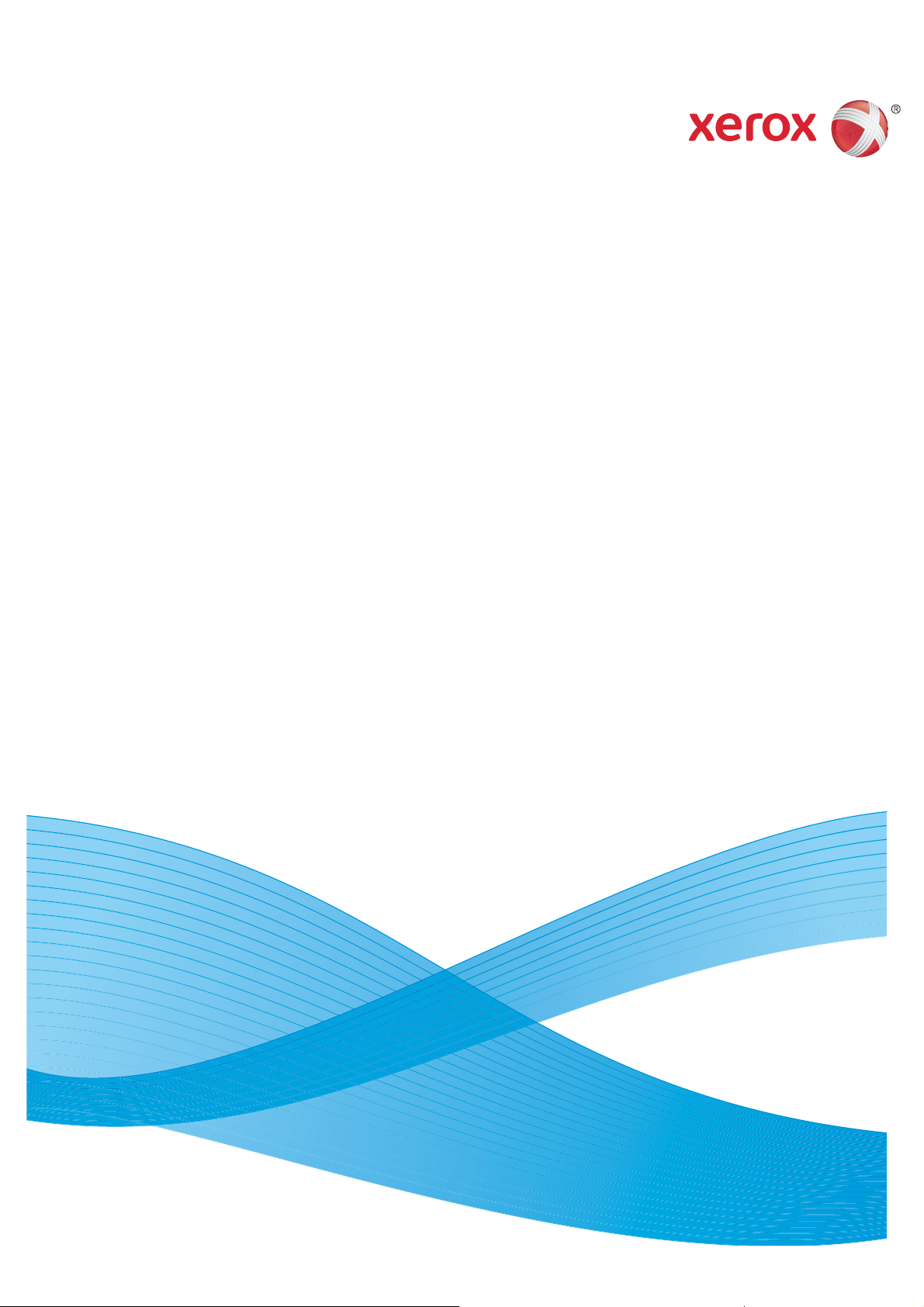
Версия 2.0
Декабрь 2010 г.
Xerox® WorkCentre™
5735/5740/5745/5755/5765/5775/
5790
Руководство пользователя
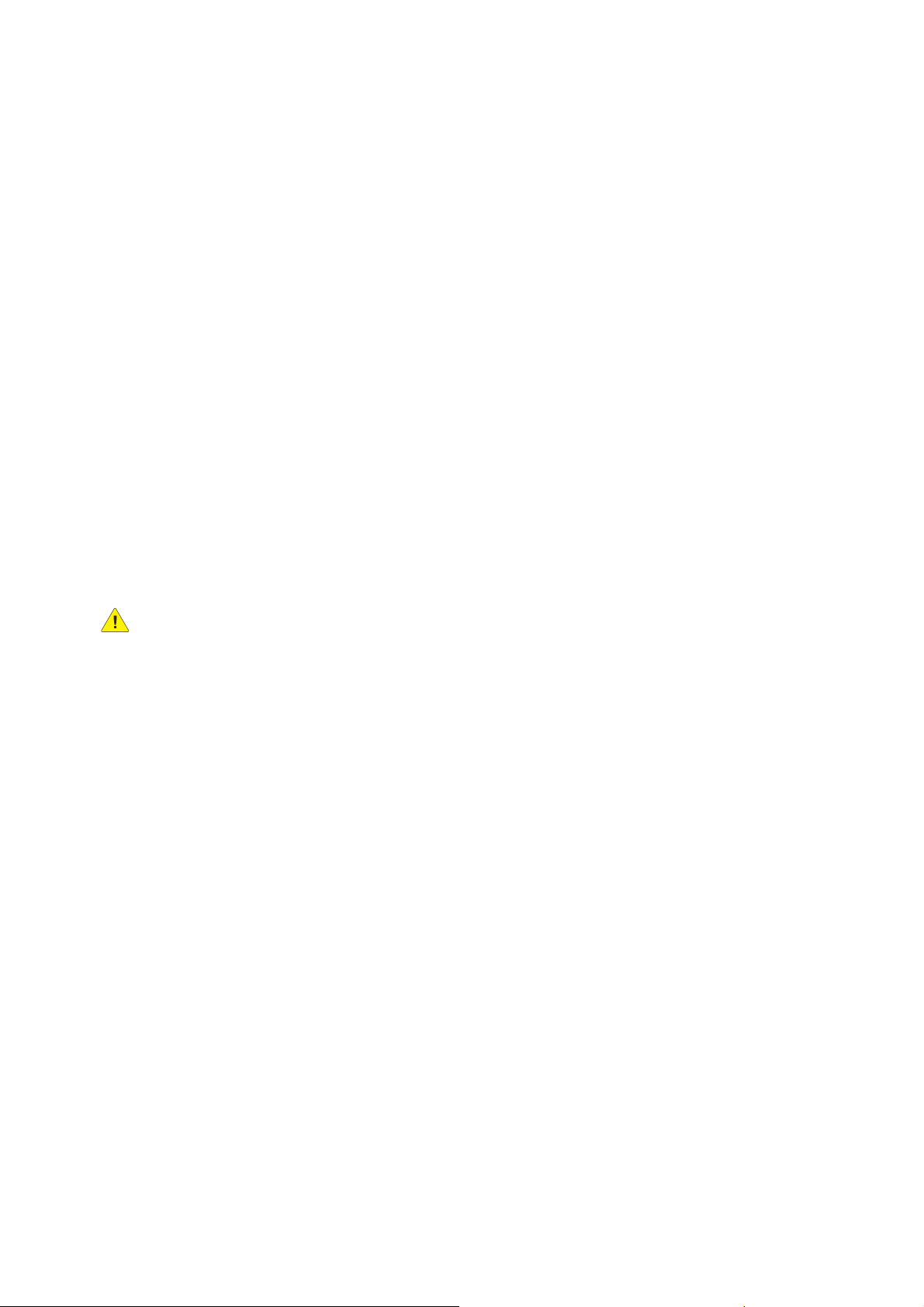
© Корпорация Xerox, 2011 г. Все права защищены. Защита прав на неопубликованные материалы обеспечивается в
соответствии с законами об авторских правах США. Воспроизведение содержимого данной публикации в любой форме без
разрешения корпорации Xerox запрещено.
XEROX®, XEROX и Design® являются товарными знаками корпорации Xerox в США и других странах.
В этот документ периодически вносятся изменения. Изменения и исправления технических нето
ошибок будут внесены в последующие редакции.
Версия документа: 2.0, декабрь 2010 г.
Переведено:
Xerox
CTC European Operations
Bessemer Road
Welwyn Garden City
Hertfordshire
AL7 1BU
UK
чностей и типографических
ВНИМАНИЕ! В целях обеспечения надлежащей работы аппарата производитель настоятельно
рекомендует не использовать расходные материалы других производителей (произведенные не под
торговой маркой Xerox®), а также не использовать восстановленные расходные материалы, картриджи
с перепрограммированными чипами и повторно заправленные, если такая заправка не предусмотрена
Xerox® и/или осуществляется без использованием специально разработанных Xerox® заправочных
комплектов.
Гарантия, соглашение об обслуживании и Total Satisfaction Guarantee (Общая гарантия качества)
не распространяются на поломки, ускоренный износ, неправильную работу или снижение качества,
®
вызванные любым не авторизованным Xerox
изменением встроенного программного обеспечения
оборудования, использованием расходных материалов других производителей, картриджей с
перепрограммированными чипами, восстановленных расходных материалов, повторно заправленных
картриджей, для которых не предусмотрена или не произведена заправка специально разработанными
Xerox® заправочными комплектами, или использованием расходных материалов Xerox®,
не предназначенных для данного устройства.
Действие Сертификата соответствия требованиям безопасности и электромагнитной совместимости
(ГОСТ Р) гарантированно сохраняется при использовании исключительно оригинальных расходных
®
материалов Xerox
. Производитель не несет ответствнности за вред (включая утрату здоровья),
причиненный вследствие использования неоригинальных расходных материалов. Указанная
ответственность целиком лежит на лицах, допустивших подобную эксплуатацию.
За дополнительной информацией обращайтесь в Ваше местное представительство компании Xerox.
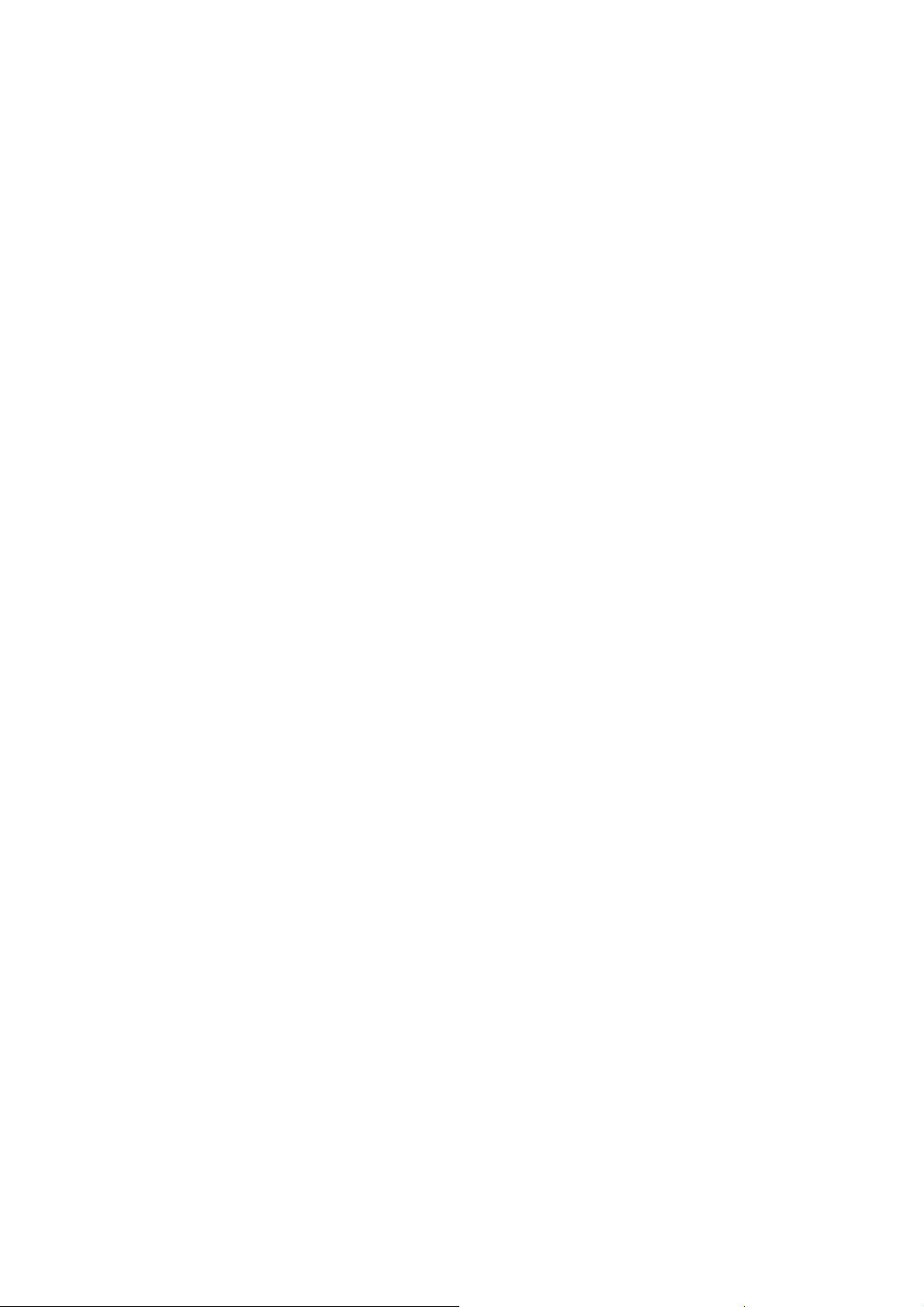
Содержание
Знакомство с устройством. . . . . . . . . . . . . . . . . . . . . . . . . . . . . . . . . . . . . . . . . . . . . . . . . . . . 7
Введение. . . . . . . . . . . . . . . . . . . . . . . . . . . . . . . . . . . . . . . . . . . . . . . . . . . . . . . . . . . . . . . . . . . . . . . . . . . . . . . 10
Общее описание аппарата . . . . . . . . . . . . . . . . . . . . . . . . . . . . . . . . . . . . . . . . . . . . . . . . . . . . . . . . . . . . . 11
Режимы и опции. . . . . . . . . . . . . . . . . . . . . . . . . . . . . . . . . . . . . . . . . . . . . . . . . . . . . . . . . . . . . . . . . . . . . . . . 12
Обзор панели управления . . . . . . . . . . . . . . . . . . . . . . . . . . . . . . . . . . . . . . . . . . . . . . . . . . . . . . . . . . . . . . 17
Включение и отключение питания . . . . . . . . . . . . . . . . . . . . . . . . . . . . . . . . . . . . . . . . . . . . . . . . . . . . . . 18
Загрузка бумаги. . . . . . . . . . . . . . . . . . . . . . . . . . . . . . . . . . . . . . . . . . . . . . . . . . . . . . . . . . . . . . . . . . . . . . . . 20
Загрузка оригиналов . . . . . . . . . . . . . . . . . . . . . . . . . . . . . . . . . . . . . . . . . . . . . . . . . . . . . . . . . . . . . . . . . . . 21
Изготовление копий . . . . . . . . . . . . . . . . . . . . . . . . . . . . . . . . . . . . . . . . . . . . . . . . . . . . . . . . . . . . . . . . . . . . 22
Печать документа . . . . . . . . . . . . . . . . . . . . . . . . . . . . . . . . . . . . . . . . . . . . . . . . . . . . . . . . . . . . . . . . . . . . . . 23
Отправка факса . . . . . . . . . . . . . . . . . . . . . . . . . . . . . . . . . . . . . . . . . . . . . . . . . . . . . . . . . . . . . . . . . . . . . . . . 24
Факс-сервер. . . . . . . . . . . . . . . . . . . . . . . . . . . . . . . . . . . . . . . . . . . . . . . . . . . . . . . . . . . . . . . . . . . . . . . . . . . . 26
Интернет-факс . . . . . . . . . . . . . . . . . . . . . . . . . . . . . . . . . . . . . . . . . . . . . . . . . . . . . . . . . . . . . . . . . . . . . . . . . 27
Передача факса с ПК . . . . . . . . . . . . . . . . . . . . . . . . . . . . . . . . . . . . . . . . . . . . . . . . . . . . . . . . . . . . . . . . . . . 29
Процедура сканирования . . . . . . . . . . . . . . . . . . . . . . . . . . . . . . . . . . . . . . . . . . . . . . . . . . . . . . . . . . . . . . 30
Передача электронной почты . . . . . . . . . . . . . . . . . . . . . . . . . . . . . . . . . . . . . . . . . . . . . . . . . . . . . . . . . . 31
Сохранение работ для повторной печати . . . . . . . . . . . . . . . . . . . . . . . . . . . . . . . . . . . . . . . . . . . . . . . 33
Повторная печать сохраненных работ . . . . . . . . . . . . . . . . . . . . . . . . . . . . . . . . . . . . . . . . . . . . . . . . . . 34
Вход в си
Повышение производительности . . . . . . . . . . . . . . . . . . . . . . . . . . . . . . . . . . . . . . . . . . . . . . . . . . . . . . . 36
Обслуживание и расходные материалы . . . . . . . . . . . . . . . . . . . . . . . . . . . . . . . . . . . . . . . . . . . . . . . . 37
Устранение неполадок . . . . . . . . . . . . . . . . . . . . . . . . . . . . . . . . . . . . . . . . . . . . . . . . . . . . . . . . . . . . . . . . . 38
Справка. . . . . . . . . . . . . . . . . . . . . . . . . . . . . . . . . . . . . . . . . . . . . . . . . . . . . . . . . . . . . . . . . . . . . . . . . . . . . . . . 40
стему/Выход из системы . . . . . . . . . . . . . . . . . . . . . . . . . . . . . . . . . . . . . . . . . . . . . . . . . . . . . . 35
Копирование . . . . . . . . . . . . . . . . . . . . . . . . . . . . . . . . . . . . . . . . . . . . . . . . . . . . . . . . . . . . . . . . 43
Введение. . . . . . . . . . . . . . . . . . . . . . . . . . . . . . . . . . . . . . . . . . . . . . . . . . . . . . . . . . . . . . . . . . . . . . . . . . . . . . . 46
Изготовление копий . . . . . . . . . . . . . . . . . . . . . . . . . . . . . . . . . . . . . . . . . . . . . . . . . . . . . . . . . . . . . . . . . . . . 47
Опции копирования . . . . . . . . . . . . . . . . . . . . . . . . . . . . . . . . . . . . . . . . . . . . . . . . . . . . . . . . . . . . . . . . . . . . 48
Качество изображения . . . . . . . . . . . . . . . . . . . . . . . . . . . . . . . . . . . . . . . . . . . . . . . . . . . . . . . . . . . . . . . . . 54
Регулировка макета . . . . . . . . . . . . . . . . . . . . . . . . . . . . . . . . . . . . . . . . . . . . . . . . . . . . . . . . . . . . . . . . . . . . 57
Формат готовой работы . . . . . . . . . . . . . . . . . . . . . . . . . . . . . . . . . . . . . . . . . . . . . . . . . . . . . . . . . . . . . . . . 61
Блок работы . . . . . . . . . . . . . . . . . . . . . . . . . . . . . . . . . . . . . . . . . . . . . . . . . . . . . . . . . . . . . . . . . . . . . . . . . . . 70
WorkCentre™ 5735/5740/5745/5755/5765/5775/5790
Содержание
3
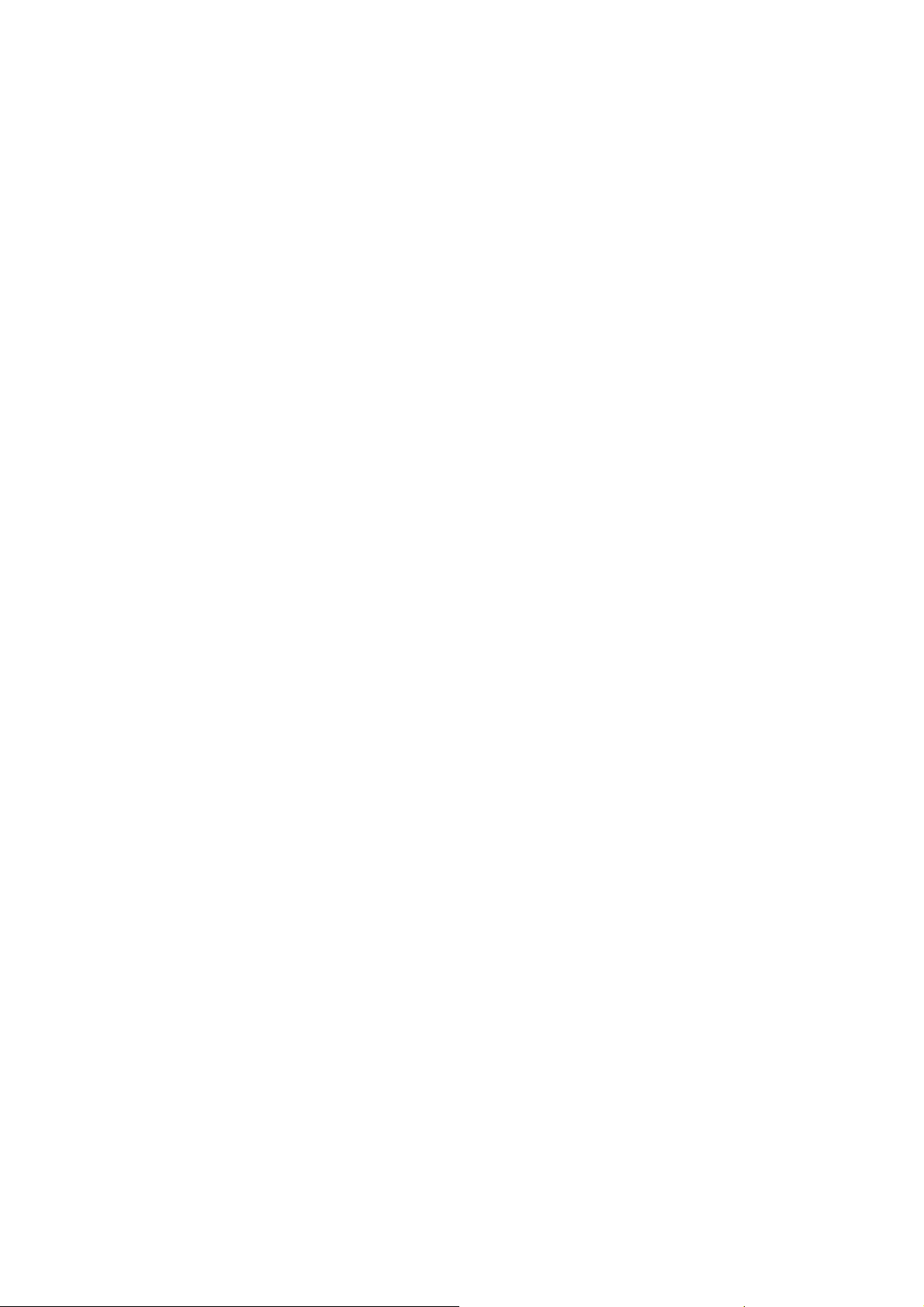
Факс. . . . . . . . . . . . . . . . . . . . . . . . . . . . . . . . . . . . . . . . . . . . . . . . . . . . . . . . . . . . . . . . . . . . . . . . . 75
Обзор режимов факса . . . . . . . . . . . . . . . . . . . . . . . . . . . . . . . . . . . . . . . . . . . . . . . . . . . . . . . . . . . . . . . . . . 78
Факс . . . . . . . . . . . . . . . . . . . . . . . . . . . . . . . . . . . . . . . . . . . . . . . . . . . . . . . . . . . . . . . . . . . . . . . . . . . . . . . . . . . 81
Факс-сервер. . . . . . . . . . . . . . . . . . . . . . . . . . . . . . . . . . . . . . . . . . . . . . . . . . . . . . . . . . . . . . . . . . . . . . . . . . . 101
Интернет-факс . . . . . . . . . . . . . . . . . . . . . . . . . . . . . . . . . . . . . . . . . . . . . . . . . . . . . . . . . . . . . . . . . . . . . . . . 110
Передача факса с ПК . . . . . . . . . . . . . . . . . . . . . . . . . . . . . . . . . . . . . . . . . . . . . . . . . . . . . . . . . . . . . . . . . . 121
Прием факса . . . . . . . . . . . . . . . . . . . . . . . . . . . . . . . . . . . . . . . . . . . . . . . . . . . . . . . . . . . . . . . . . . . . . . . . . . 128
Процедура сканирования . . . . . . . . . . . . . . . . . . . . . . . . . . . . . . . . . . . . . . . . . . . . . . . . . .131
Введение. . . . . . . . . . . . . . . . . . . . . . . . . . . . . . . . . . . . . . . . . . . . . . . . . . . . . . . . . . . . . . . . . . . . . . . . . . . . . . 134
Опции процедуры сканирования . . . . . . . . . . . . . . . . . . . . . . . . . . . . . . . . . . . . . . . . . . . . . . . . . . . . . . 136
Дополнительные параметры . . . . . . . . . . . . . . . . . . . . . . . . . . . . . . . . . . . . . . . . . . . . . . . . . . . . . . . . . . 140
Регулировка макета . . . . . . . . . . . . . . . . . . . . . . . . . . . . . . . . . . . . . . . . . . . . . . . . . . . . . . . . . . . . . . . . . . . 143
Опции сохранения . . . . . . . . . . . . . . . . . . . . . . . . . . . . . . . . . . . . . . . . . . . . . . . . . . . . . . . . . . . . . . . . . . . . 145
Блок работы . . . . . . . . . . . . . . . . . . . . . . . . . . . . . . . . . . . . . . . . . . . . . . . . . . . . . . . . . . . . . . . . . . . . . . . . . . 148
Создание шаблонов . . . . . . . . . . . . . . . . . . . . . . . . . . . . . . . . . . . . . . . . . . . . . . . . . . . . . . . . . . . . . . . . . . . 149
Сканировать в почтовый ящик. . . . . . . . . . . . . . . . . . . . . . . . . . . . . . . . . . . . . . . . . . . . . . . . . . . . . . . . . 158
Сканирование в главный каталог. . . . . . . . . . . . . . . . . . . . . . . . . . . . . . . . . . . . . . . . . . . . . . . . . . . . . . 161
Печать . . . . . . . . . . . . . . . . . . . . . . . . . . . . . . . . . . . . . . . . . . . . . . . . . . . . . . . . . . . . . . . . . . . . .163
Введение. . . . . . . . . . . . . . . . . . . . . . . . . . . . . . . . . . . . . . . . . . . . . . . . . . . . . . . . . . . . . . . . . . . . . . . . . . . . . . 166
Печать документа . . . . . . . . . . . . . . . . . . . . . . . . . . . . . . . . . . . . . . . . . . . . . . . . . . . . . . . . . . . . . . . . . . . . . 168
Бумага/Вывод . . . . . . . . . . . . . . . . . . . . . . . . . . . . . . . . . . . . . . . . . . . . . . . . . . . . . . . . . . . . . . . . . . . . . . . . . 169
Специальные страницы . . . . . . . . . . . . . . . . . . . . . . . . . . . . . . . . . . . . . . . . . . . . . . . . . . . . . . . . . . . . . . . 175
Опции изображения. . . . . . . . . . . . . . . . . . . . . . . . . . . . . . . . . . . . . . . . . . . . . . . . . . . . . . . . . . . . . . . . . . . 178
Макет/Водяные знаки . . . . . . . . . . . . . . . . . . . . . . . . . . . . . . . . . . . . . . . . . . . . . . . . . . . . . . . . . . . . . . . . . 179
Дополнительно. . . . . . . . . . . . . . . . . . . . . . . . . . . . . . . . . . . . . . . . . . . . . . . . . . . . . . . . . . . . . . . . . . . . . . . . 182
Электронная почта . . . . . . . . . . . . . . . . . . . . . . . . . . . . . . . . . . . . . . . . . . . . . . . . . . . . . . . . .183
Введение. . . . . . . . . . . . . . . . . . . . . . . . . . . . . . . . . . . . . . . . . . . . . . . . . . . . . . . . . . . . . . . . . . . . . . . . . . . . . . 186
Передача электронной почты . . . . . . . . . . . . . . . . . . . . . . . . . . . . . . . . . . . . . . . . . . . . . . . . . . . . . . . . . 187
Электронная почта . . . . . . . . . . . . . . . . . . . . . . . . . . . . . . . . . . . . . . . . . . . . . . . . . . . . . . . . . . . . . . . . . . . . 189
Дополнительные параметры . . . . . . . . . . . . . . . . . . . . . . . . . . . . . . . . . . . . . . . . . . . . . . . . . . . . . . . . . . 195
Регулировка макета . . . . . . . . . . . . . . . . . . . . . . . . . . . . . . . . . . . . . . . . . . . . . . . . . . . . . . . . . . . . . . . . . . . 198
Опции эл. почты . . . . . . . . . . . . . . . . . . . . . . . . . . . . . . . . . . . . . . . . . . . . . . . . . . . . . . . . . . . . . . . . . . . . . . . 200
Блок работы . . . . . . . . . . . . . . . . . . . . . . . . . . . . . . . . . . . . . . . . . . . . . . . . . . . . . . . . . . . . . . . . . . . . . . . . . . 202
Повторная печать сохраненных работ. . . . . . . . . . . . . . . . . . . . . . . . . . . . . . . . . . . . . .203
Введение. . . . . . . . . . . . . . . . . . . . . . . . . . . . . . . . . . . . . . . . . . . . . . . . . . . . . . . . . . . . . . . . . . . . . . . . . . . . . . 206
Сохранение работы . . . . . . . . . . . . . . . . . . . . . . . . . . . . . . . . . . . . . . . . . . . . . . . . . . . . . . . . . . . . . . . . . . . 207
Повторная печать сохраненных работ . . . . . . . . . . . . . . . . . . . . . . . . . . . . . . . . . . . . . . . . . . . . . . . . . 210
Управление папками . . . . . . . . . . . . . . . . . . . . . . . . . . . . . . . . . . . . . . . . . . . . . . . . . . . . . . . . . . . . . . . . . . 212
4
WorkCentre™ 5735/5740/5745/5755/5765/5775/5790
Содержание
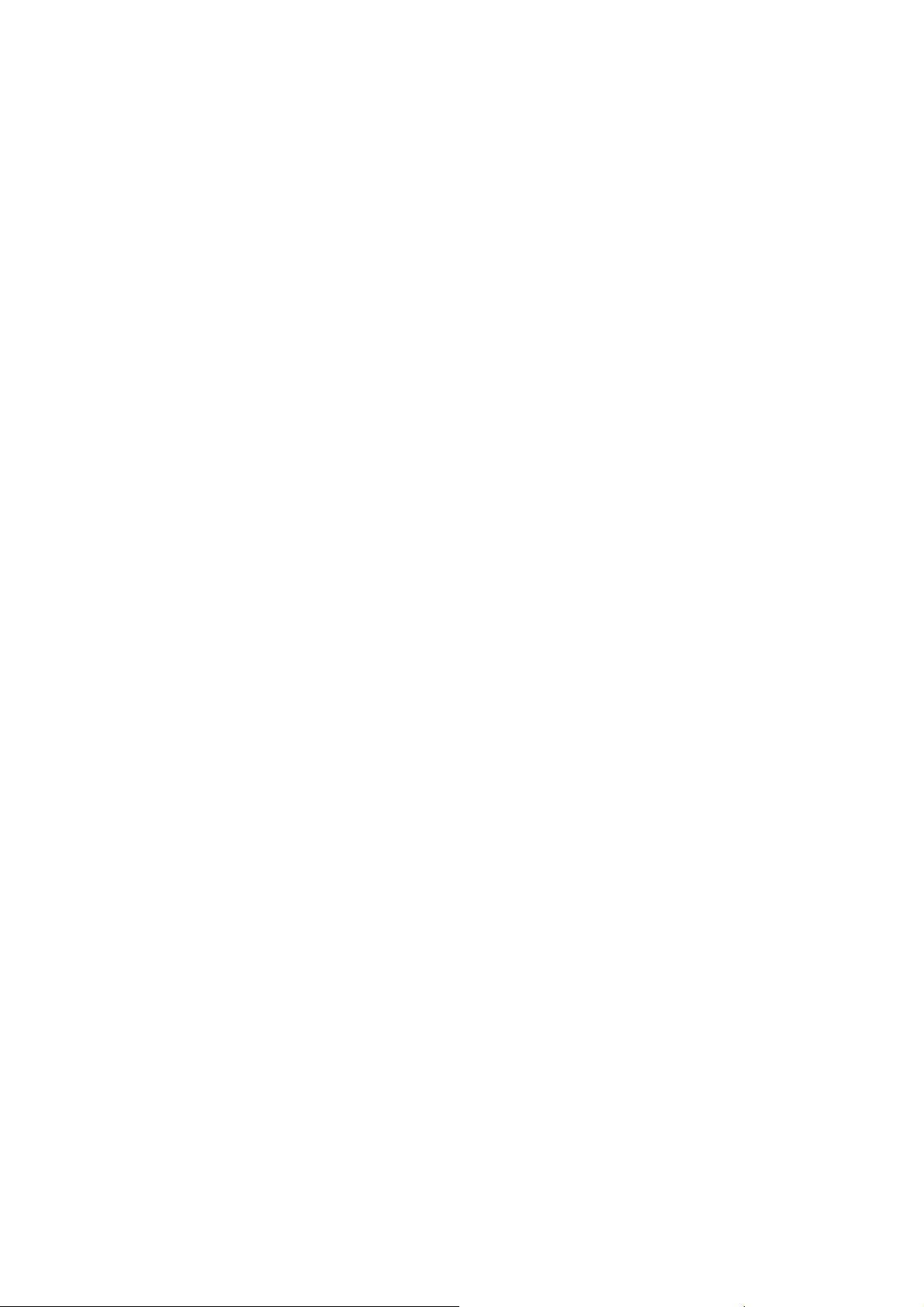
Копирование идентификационных карт . . . . . . . . . . . . . . . . . . . . . . . . . . . . . . . . . . . .215
Введение. . . . . . . . . . . . . . . . . . . . . . . . . . . . . . . . . . . . . . . . . . . . . . . . . . . . . . . . . . . . . . . . . . . . . . . . . . . . . . 218
Копирование идентификационных карт . . . . . . . . . . . . . . . . . . . . . . . . . . . . . . . . . . . . . . . . . . . . . . . 219
Качество изображения . . . . . . . . . . . . . . . . . . . . . . . . . . . . . . . . . . . . . . . . . . . . . . . . . . . . . . . . . . . . . . . . 220
Копирование ID карты . . . . . . . . . . . . . . . . . . . . . . . . . . . . . . . . . . . . . . . . . . . . . . . . . . . . . . . . . . . . . . . . 222
Служба Internet Services . . . . . . . . . . . . . . . . . . . . . . . . . . . . . . . . . . . . . . . . . . . . . . . . . . . .223
Введение. . . . . . . . . . . . . . . . . . . . . . . . . . . . . . . . . . . . . . . . . . . . . . . . . . . . . . . . . . . . . . . . . . . . . . . . . . . . . . 226
Использование службы Internet Services . . . . . . . . . . . . . . . . . . . . . . . . . . . . . . . . . . . . . . . . . . . . . . . 227
Состояние. . . . . . . . . . . . . . . . . . . . . . . . . . . . . . . . . . . . . . . . . . . . . . . . . . . . . . . . . . . . . . . . . . . . . . . . . . . . . 228
Работы . . . . . . . . . . . . . . . . . . . . . . . . . . . . . . . . . . . . . . . . . . . . . . . . . . . . . . . . . . . . . . . . . . . . . . . . . . . . . . . . 230
Печать . . . . . . . . . . . . . . . . . . . . . . . . . . . . . . . . . . . . . . . . . . . . . . . . . . . . . . . . . . . . . . . . . . . . . . . . . . . . . . . . 231
Сканировать . . . . . . . . . . . . . . . . . . . . . . . . . . . . . . . . . . . . . . . . . . . . . . . . . . . . . . . . . . . . . . . . . . . . . . . . . . 232
Адресная книга . . . . . . . . . . . . . . . . . . . . . . . . . . . . . . . . . . . . . . . . . . . . . . . . . . . . . . . . . . . . . . . . . . . . . . . 233
Свойства . . . . . . . . . . . . . . . . . . . . . . . . . . . . . . . . . . . . . . . . . . . . . . . . . . . . . . . . . . . . . . . . . . . . . . . . . . . . . . 234
Поддержка. . . . . . . . . . . . . . . . . . . . . . . . . . . . . . . . . . . . . . . . . . . . . . . . . . . . . . . . . . . . . . . . . . . . . . . . . . . . 235
Справка. . . . . . . . . . . . . . . . . . . . . . . . . . . . . . . . . . . . . . . . . . . . . . . . . . . . . . . . . . . . . . . . . . . . . . . . . . . . . . . 236
Бумага и материалы. . . . . . . . . . . . . . . . . . . . . . . . . . . . . . . . . . . . . . . . . . . . . . . . . . . . . . . .237
Введение. . . . . . . . . . . . . . . . . . . . . . . . . . . . . . . . . . . . . . . . . . . . . . . . . . . . . . . . . . . . . . . . . . . . . . . . . . . . . . 240
Лотки 1 и 2 . . . . . . . . . . . . . . . . . . . . . . . . . . . . . . . . . . . . . . . . . . . . . . . . . . . . . . . . . . . . . . . . . . . . . . . . . . . . 242
Лотки 3 и 4 . . . . . . . . . . . . . . . . . . . . . . . . . . . . . . . . . . . . . . . . . . . . . . . . . . . . . . . . . . . . . . . . . . . . . . . . . . . . 244
Обходной лоток . . . . . . . . . . . . . . . . . . . . . . . . . . . . . . . . . . . . . . . . . . . . . . . . . . . . . . . . . . . . . . . . . . . . . . . 246
Лоток 5 . . . . . . . . . . . . . . . . . . . . . . . . . . . . . . . . . . . . . . . . . . . . . . . . . . . . . . . . . . . . . . . . . . . . . . . . . . . . . . . 248
Лоток 6 (интерпозер). . . . . . . . . . . . . . . . . . . . . . . . . . . . . . . . . . . . . . . . . . . . . . . . . . . . . . . . . . . . . . . . . . 250
Типы материалов . . . . . . . . . . . . . . . . . . . . . . . . . . . . . . . . . . . . . . . . . . . . . . . . . . . . . . . . . . . . . . . . . . . . . 252
Хранение и подготовка к печати. . . . . . . . . . . . . . . . . . . . . . . . . . . . . . . . . . . . . . . . . . . . . . . . . . . . . . . 256
Статус машины и работы . . . . . . . . . . . . . . . . . . . . . . . . . . . . . . . . . . . . . . . . . . . . . . . . . . .257
Введение. . . . . . . . . . . . . . . . . . . . . . . . . . . . . . . . . . . . . . . . . . . . . . . . . . . . . . . . . . . . . . . . . . . . . . . . . . . . . . 260
Статус работы. . . . . . . . . . . . . . . . . . . . . . . . . . . . . . . . . . . . . . . . . . . . . . . . . . . . . . . . . . . . . . . . . . . . . . . . . 261
Статус машины. . . . . . . . . . . . . . . . . . . . . . . . . . . . . . . . . . . . . . . . . . . . . . . . . . . . . . . . . . . . . . . . . . . . . . . . 265
Администрирование и учет . . . . . . . . . . . . . . . . . . . . . . . . . . . . . . . . . . . . . . . . . . . . . . . . .269
Средства . . . . . . . . . . . . . . . . . . . . . . . . . . . . . . . . . . . . . . . . . . . . . . . . . . . . . . . . . . . . . . . . . . . . . . . . . . . . . . 272
Настройки устройства . . . . . . . . . . . . . . . . . . . . . . . . . . . . . . . . . . . . . . . . . . . . . . . . . . . . . . . . . . . . . . . . . 273
Настройки режимов . . . . . . . . . . . . . . . . . . . . . . . . . . . . . . . . . . . . . . . . . . . . . . . . . . . . . . . . . . . . . . . . . . . 284
Сетевые настройки . . . . . . . . . . . . . . . . . . . . . . . . . . . . . . . . . . . . . . . . . . . . . . . . . . . . . . . . . . . . . . . . . . . . 294
Учет . . . . . . . . . . . . . . . . . . . . . . . . . . . . . . . . . . . . . . . . . . . . . . . . . . . . . . . . . . . . . . . . . . . . . . . . . . . . . . . . . . . 296
Настройки безопасности . . . . . . . . . . . . . . . . . . . . . . . . . . . . . . . . . . . . . . . . . . . . . . . . . . . . . . . . . . . . . . 302
Устранение неполадок . . . . . . . . . . . . . . . . . . . . . . . . . . . . . . . . . . . . . . . . . . . . . . . . . . . . . . . . . . . . . . . . 303
WorkCentre™ 5735/5740/5745/5755/5765/5775/5790
Содержание
5
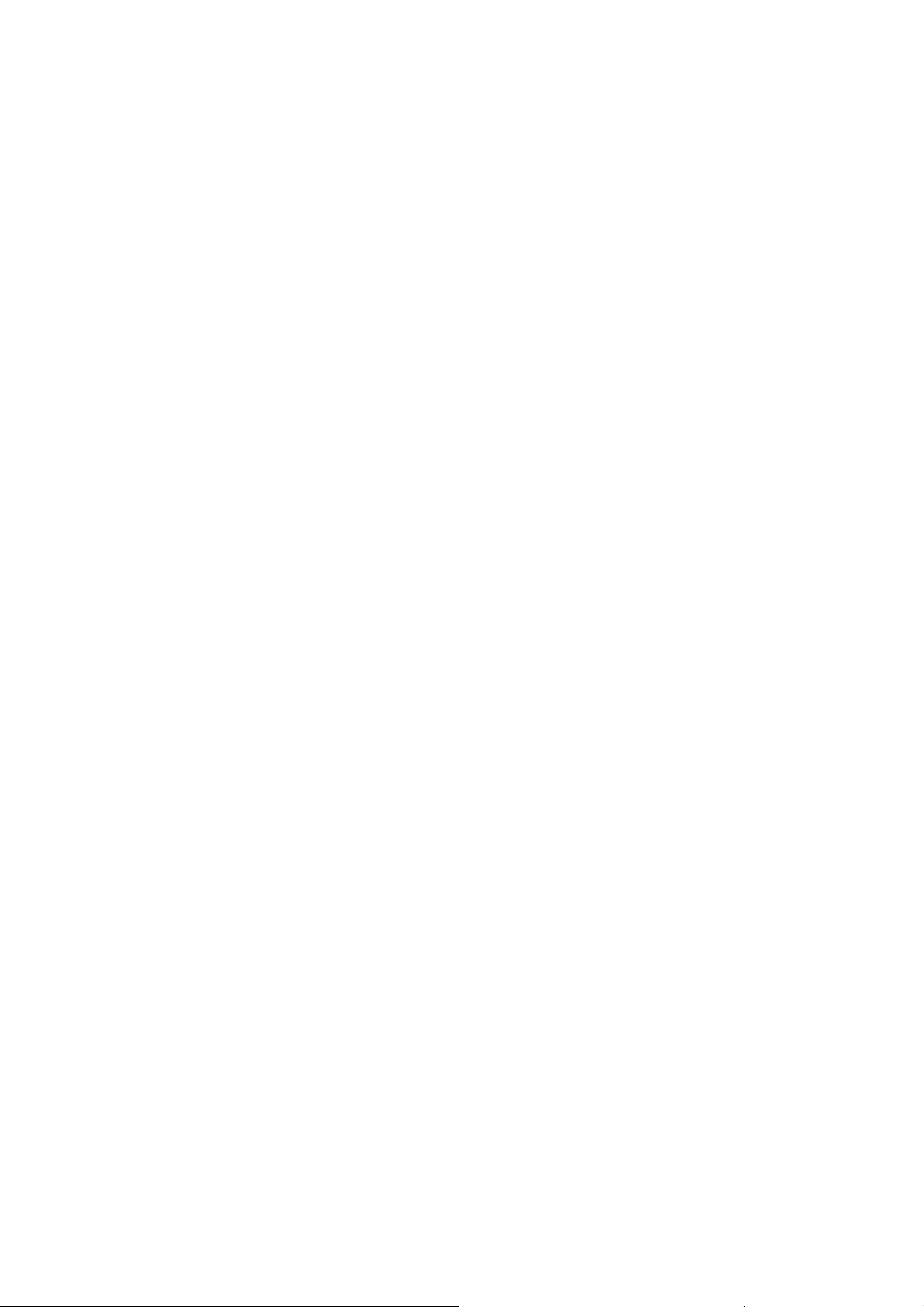
Общие сведения об эксплуатации и устранении неисправностей. . . . . . . . . . .307
Общие сведения об эксплуатации . . . . . . . . . . . . . . . . . . . . . . . . . . . . . . . . . . . . . . . . . . . . . . . . . . . . . 310
Устранение неполадок . . . . . . . . . . . . . . . . . . . . . . . . . . . . . . . . . . . . . . . . . . . . . . . . . . . . . . . . . . . . . . . . 314
Дополнительная поддержка. . . . . . . . . . . . . . . . . . . . . . . . . . . . . . . . . . . . . . . . . . . . . . . . . . . . . . . . . . . 324
Техника безопасности и соответствие нормам . . . . . . . . . . . . . . . . . . . . . . . . . . . . .325
Уведомления по технике безопасности . . . . . . . . . . . . . . . . . . . . . . . . . . . . . . . . . . . . . . . . . . . . . . . . 328
Предупреждающие таблички и символы. . . . . . . . . . . . . . . . . . . . . . . . . . . . . . . . . . . . . . . . . . . . . . . 328
Сведения о мерах безопасности при эксплуатации . . . . . . . . . . . . . . . . . . . . . . . . . . . . . . . . . . . . 329
Соответствие основным нормам безопасности. . . . . . . . . . . . . . . . . . . . . . . . . . . . . . . . . . . . . . . . . 334
Незаконное воспроизведение . . . . . . . . . . . . . . . . . . . . . . . . . . . . . . . . . . . . . . . . . . . . . . . . . . . . . . . . . 336
Нормы, регулирующие использование факсов . . . . . . . . . . . . . . . . . . . . . . . . . . . . . . . . . . . . . . . . . 339
Паспорт безопасности аппарата. . . . . . . . . . . . . . . . . . . . . . . . . . . . . . . . . . . . . . . . . . . . . . . . . . . . . . . 343
Утилизация изделия. . . . . . . . . . . . . . . . . . . . . . . . . . . . . . . . . . . . . . . . . . . . . . . . . . . . . . . . . . . . . . . . . . . 343
Соответствие требованиям эффективного использования электроэнергии . . . . . . . . . . . . . 345
Сведения по охране труда, технике безопасности и охране окружающей среды . . . . . . . 346
Указатель . . . . . . . . . . . . . . . . . . . . . . . . . . . . . . . . . . . . . . . . . . . . . . . . . . . . . . . . . . . . . . . . . .347
6
WorkCentre™ 5735/5740/5745/5755/5765/5775/5790
Содержание
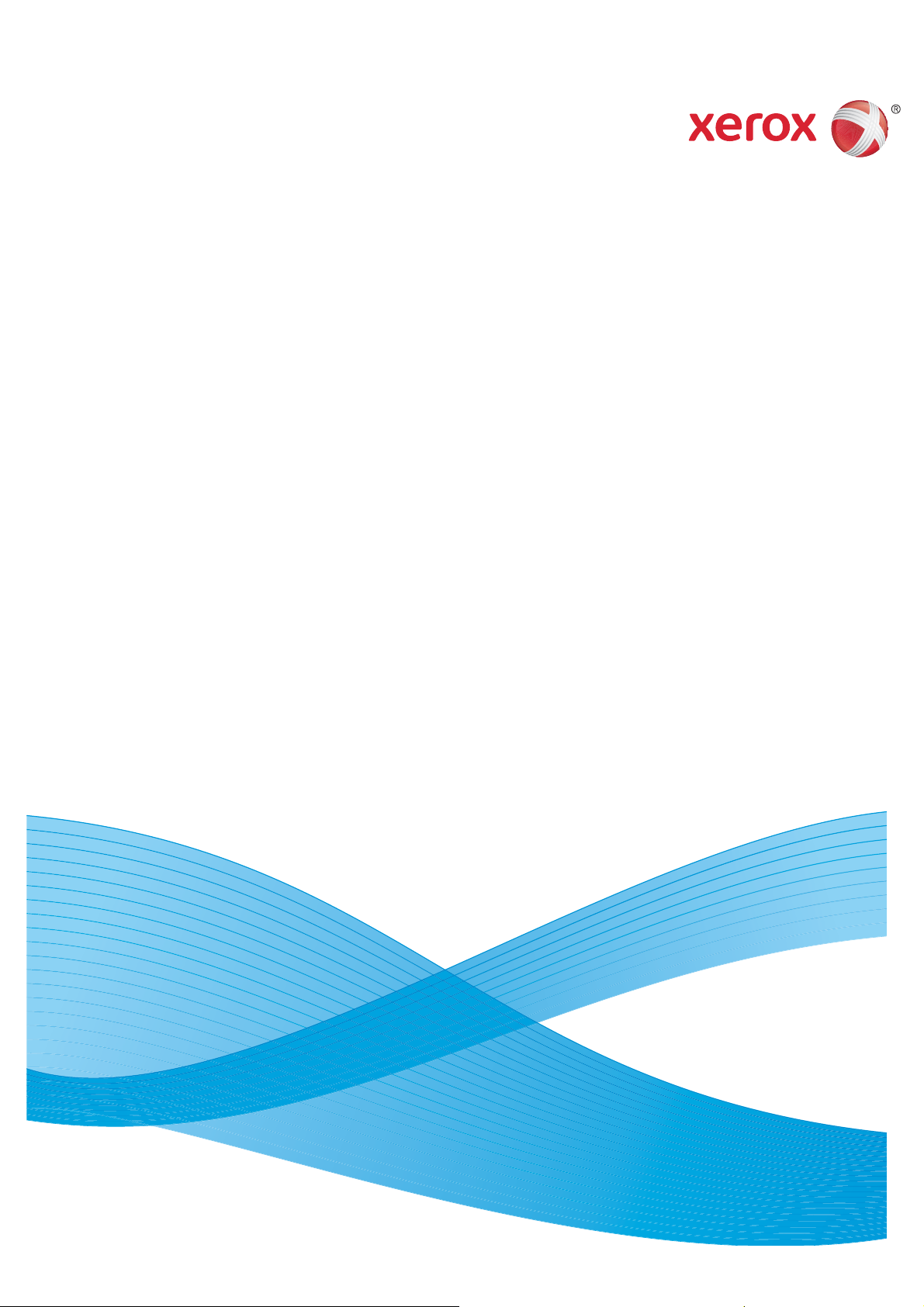
Версия 2.0
Декабрь 2010 г.
Xerox® WorkCentre™
5735/5740/5745/5755/5765/5775/
5790
Знакомство с устройством
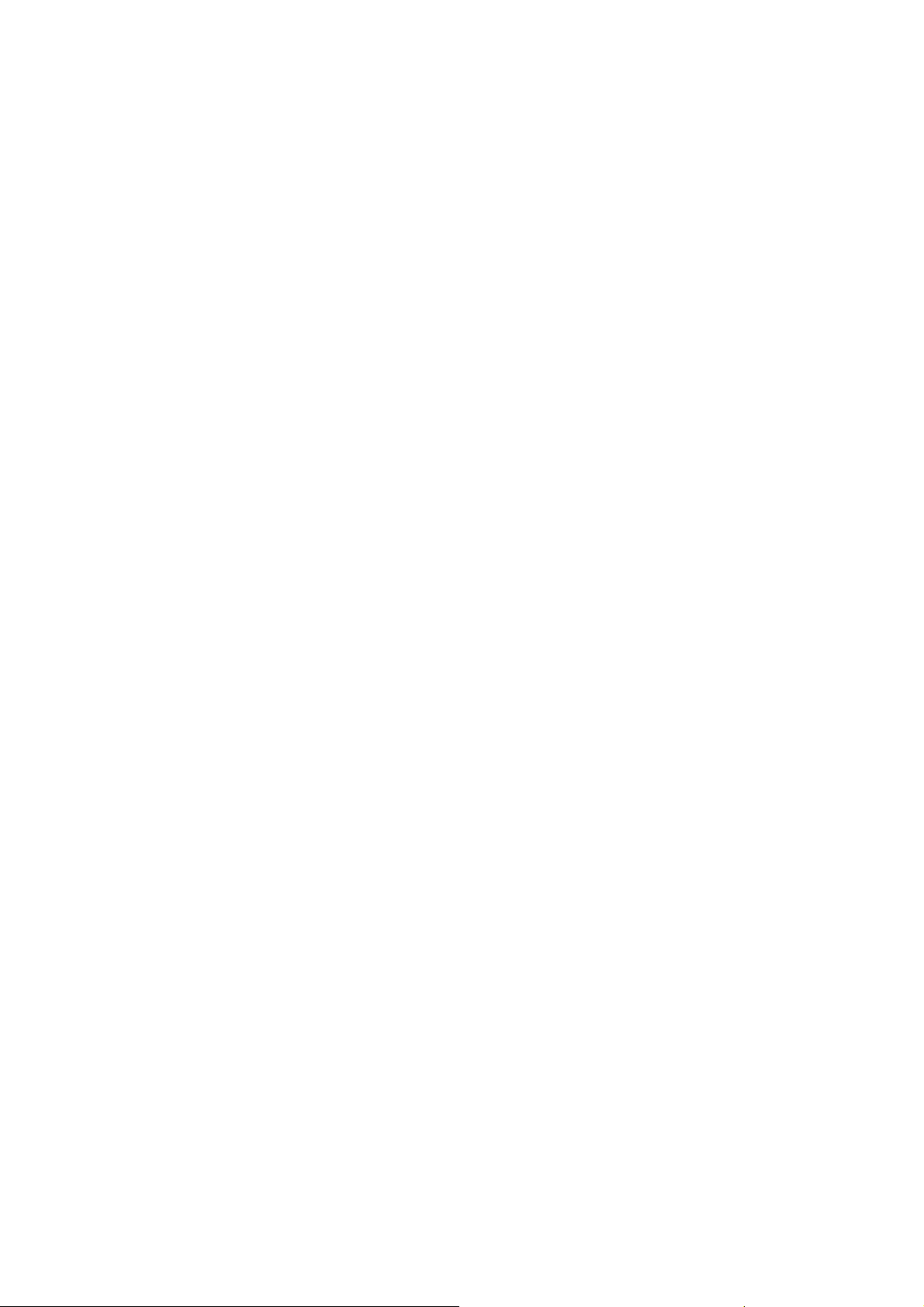
© Корпорация Xerox, 2011 г. Все права защищены. Защита прав на неопубликованные материалы обеспечивается в
соответствии с законами об авторских правах США. Воспроизведение содержимого данной публикации в любой форме без
разрешения корпорации Xerox запрещено.
XEROX®, XEROX и Design® являются товарными знаками корпорации Xerox в США и других странах.
В этот документ периодически вносятся изменения. Изменения и исправления технических нето
ошибок будут внесены в последующие редакции.
Версия документа: 2.0, декабрь 2010 г.
чностей и типографических
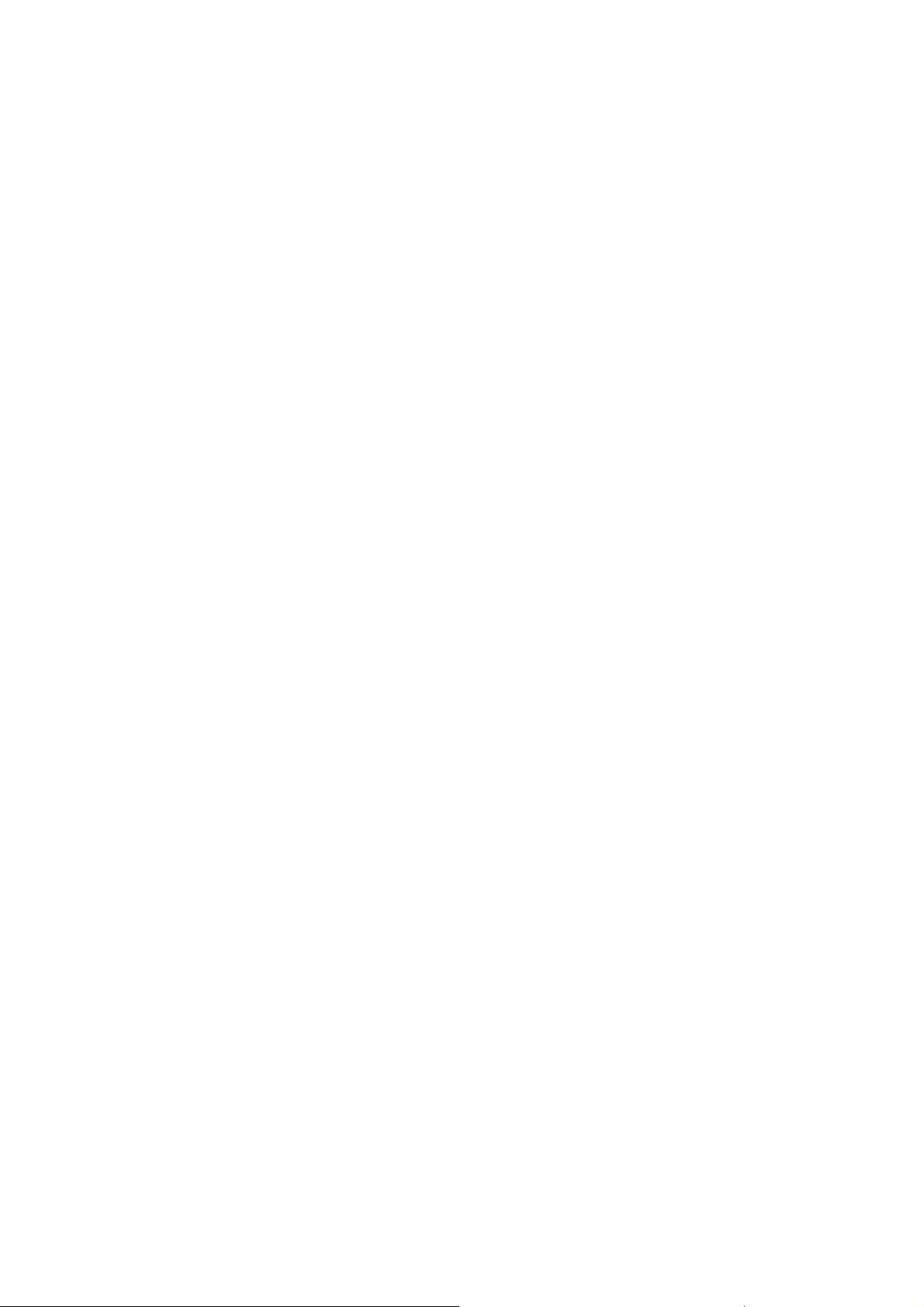
Содержание
Введение . . . . . . . . . . . . . . . . . . . . . . . . . . . . . . . . . . . . . . . . . . . . . . . . . . . . . . . . . . . . . . . . . . . . . . . . . . . . . . 10
Поддержка . . . . . . . . . . . . . . . . . . . . . . . . . . . . . . . . . . . . . . . . . . . . . . . . . . . . . . . . . . . . . . . . . . . . . . . . 10
Общее описание аппарата . . . . . . . . . . . . . . . . . . . . . . . . . . . . . . . . . . . . . . . . . . . . . . . . . . . . . . . . . . . . . 11
Режимы и опции . . . . . . . . . . . . . . . . . . . . . . . . . . . . . . . . . . . . . . . . . . . . . . . . . . . . . . . . . . . . . . . . . . . . . . . 12
Модели копира/принтера WorkCentre . . . . . . . . . . . . . . . . . . . . . . . . . . . . . . . . . . . . . . . . . . . . . . 12
Модели копира/принтера/сканера WorkCentre . . . . . . . . . . . . . . . . . . . . . . . . . . . . . . . . . . . . . 15
Обзор панели управления . . . . . . . . . . . . . . . . . . . . . . . . . . . . . . . . . . . . . . . . . . . . . . . . . . . . . . . . . . . . . 17
Включение и отключение питания . . . . . . . . . . . . . . . . . . . . . . . . . . . . . . . . . . . . . . . . . . . . . . . . . . . . . 18
Включение питания . . . . . . . . . . . . . . . . . . . . . . . . . . . . . . . . . . . . . . . . . . . . . . . . . . . . . . . . . . . . . . . . 18
Отключение питания . . . . . . . . . . . . . . . . . . . . . . . . . . . . . . . . . . . . . . . . . . . . . . . . . . . . . . . . . . . . . . . 18
Экономия энергии . . . . . . . . . . . . . . . . . . . . . . . . . . . . . . . . . . . . . . . . . . . . . . . . . . . . . . . . . . . . . . . . . 19
Загрузка бумаги . . . . . . . . . . . . . . . . . . . . . . . . . . . . . . . . . . . . . . . . . . . . . . . . . . . . . . . . . . . . . . . . . . . . . . . 20
Загрузка оригиналов . . . . . . . . . . . . . . . . . . . . . . . . . . . . . . . . . . . . . . . . . . . . . . . . . . . . . . . . . . . . . . . . . . 21
Изготовление копий . . . . . . . . . . . . . . . . . . . . . . . . . . . . . . . . . . . . . . . . . . . . . . . . . . . . . . . . . . . . . . . . . . . 22
Печать документа . . . . . . . . . . . . . . . . . . . . . . . . . . . . . . . . . . . . . . . . . . . . . . . . . . . . . . . . . . . . . . . . . . . . . 23
Отправка факса . . . . . . . . . . . . . . . . . . . . . . . . . . . . . . . . . . . . . . . . . . . . . . . . . . . . . . . . . . . . . . . . . . . . . . . 24
Факс-сервер . . . . . . . . . . . . . . . . . . . . . . . . . . . . . . . . . . . . . . . . . . . . . . . . . . . . . . . . . . . . . . . . . . . . . . . . . . . 26
Интернет-факс . . . . . . . . . . . . . . . . . . . . . . . . . . . . . . . . . . . . . . . . . . . . . . . . . . . . . . . . . . . . . . . . . . . . . . . . . 27
Передача факса с ПК
Процедура сканирования . . . . . . . . . . . . . . . . . . . . . . . . . . . . . . . . . . . . . . . . . . . . . . . . . . . . . . . . . . . . . . 30
Передача электронной почты . . . . . . . . . . . . . . . . . . . . . . . . . . . . . . . . . . . . . . . . . . . . . . . . . . . . . . . . . . 31
Сохранение работ для повторной печати . . . . . . . . . . . . . . . . . . . . . . . . . . . . . . . . . . . . . . . . . . . . . . 33
Повторная печать сохраненных работ . . . . . . . . . . . . . . . . . . . . . . . . . . . . . . . . . . . . . . . . . . . . . . . . . 34
Вход в систему/Выход из системы . . . . . . . . . . . . . . . . . . . . . . . . . . . . . . . . . . . . . . . . . . . . . . . . . . . . . . 35
Повышение производительности . . . . . . . . . . . . . . . . . . . . . . . . . . . . . . . . . . . . . . . . . . . . . . . . . . . . . . 36
Обслуживание и расходные материалы . . . . . . . . . . . . . . . . . . . . . . . . . . . . . . . . . . . . . . . . . . . . . . . . 37
Устранение неполадок . . . . . . . . . . . . . . . . . . . . . . . . . . . . . . . . . . . . . . . . . . . . . . . . . . . . . . . . . . . . . . . . . 38
Справка . . . . . . . . . . . . . . . . . . . . . . . . . . . . . . . . . . . . . . . . . . . . . . . . . . . . . . . . . . . . . . . . . . . . . . . . . . . . . . . 40
На аппарате . . . . . . . . . . . . . . . . . . . . . . . . . . . . . . . . . . . . . . . . . . . . . . . . . . . . . . . . . . . . . . . . . . . . . . . 40
Информационные страницы . . . . . . . . . . . . . . . . . . . . . . . . . . . . . . . . . . . . . . . . . . . . . . . . . . . . . . . 40
Неисправности . . . . . . . . . . . . . . . . . . . . . . . . . . . . . . . . . . . . . . . . . . . . . . . . . . . . . . . . . . . . . . . . . . . . . 40
Документация . . . . . . . . . . . . . . . . . . . . . . . . . . . . . . . . . . . . . . . . . . . . . . . . . . . . . . . . . . . . . . . . . . . . . 40
Доступ из окна драйвера принтера . . . . . . . . . . . . . . . . . . . . . . . . . . . . . . . . . . . . . . . . . . . . . . . . . 41
Доступ с помощью службы Internet Services . . . . . . . . . . . . . . . . . . . . . . . . . . . . . . . . . . . . . . . . 41
Дополнительная поддержка . . . . . . . . . . . . . . . . . . . . . . . . . . . . . . . . . . . . . . . . . . . . . . . . . . . . . . . 41
. . . . . . . . . . . . . . . . . . . . . . . . . . . . . . . . . . . . . . . . . . . . . . . . . . . . . . . . . . . . . . . . . . 29
WorkCentre™ 5735/5740/5745/5755/5765/5775/5790
Знакомство с устройством
9
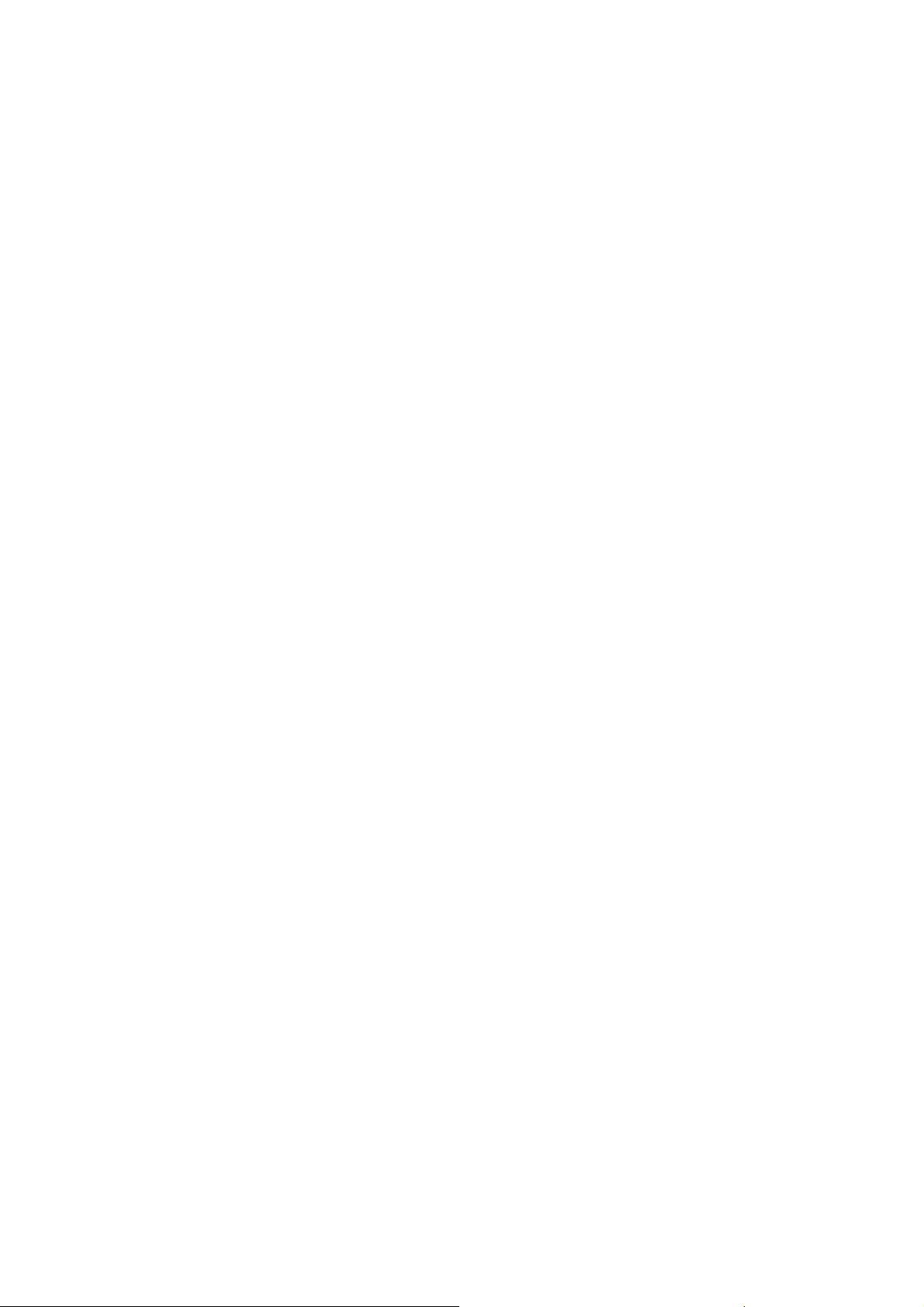
Введение
Введение
Ваш аппарат – это не просто удобный копир. Это цифровое устройство, поддерживающее
копирование, факсимильную связь, печать и сканирование, в зависимости от модели и
конфигурации.
Предусмотрены две конфигурации:
• Копир/принтер WorkCentre – многофункциональное устройство, поддерживающее
копирование, факсимильную связь (дополнительно), печать, передачу по эл. почте и сетевое
сканирование (дополнительно).
• Копир/принтер/сканер WorkCentre – современное многофункциональное устройство,
пр
едоставляющее обширный набор функций и режимов. Эта модель поддерживает
копирование, печать, передачу по эл. почте, сканирование и факсимильную связь
(дополнительно).
Для каждой модели предусмотрено семь конфигураций – 35, 40, 45, 55, 65, 75 или 90
копий/отпечатков в минуту. Все конфигурации можно обновлять в соответствии с конкретными
потребностями. Для получения дополнительной информации обращайтесь в местное
представительство Xerox.
Дополнительные сведен
дополнительные опции, см. в разделе Общее описание аппарата на стр.11.
Все режимы и функции, описанные в руководстве пользователя, относятся к полностью
настроенному WorkCentre и могут быть неприменимы к вашему аппарату. Для получения
сведений о дополнительных компонентах или о других конфигурациях устройства обратитесь в
местное представительство Xe
ия, позволяющие определить модель, конфигурацию и доступные
rox.
Поддержка
Если вам понадобится помощь во время или после установки устройства, вы можете получить
техническую поддержку в режиме онлайн на веб-сайте Xerox.
За дополнительной помощью обратитесь к нашим специалистам в Сервисную службу Xerox или в
местное представительство. При обращении по телефону укажите серийный номер аппарата.
Ниже вы можете записать серийный номер устройства:
# ______________________________________________________________________________
Чтобы посмотреть сери
на наклейке над тонер-картриджем. Номер телефона Сервисной службы Xerox или местного
представительства предоставляется при установке устройства. Для удобства рекомендуется
записать номер телефона ниже:
йный номер, откройте переднюю дверцу. Серийный номер расположен
Номер телефона Сервисной службы Xerox или местного представительства:
# ______________________________________________________________________________
10
WorkCentre™ 5735/5740/5745/5755/5765/5775/5790
Знакомство с устройством
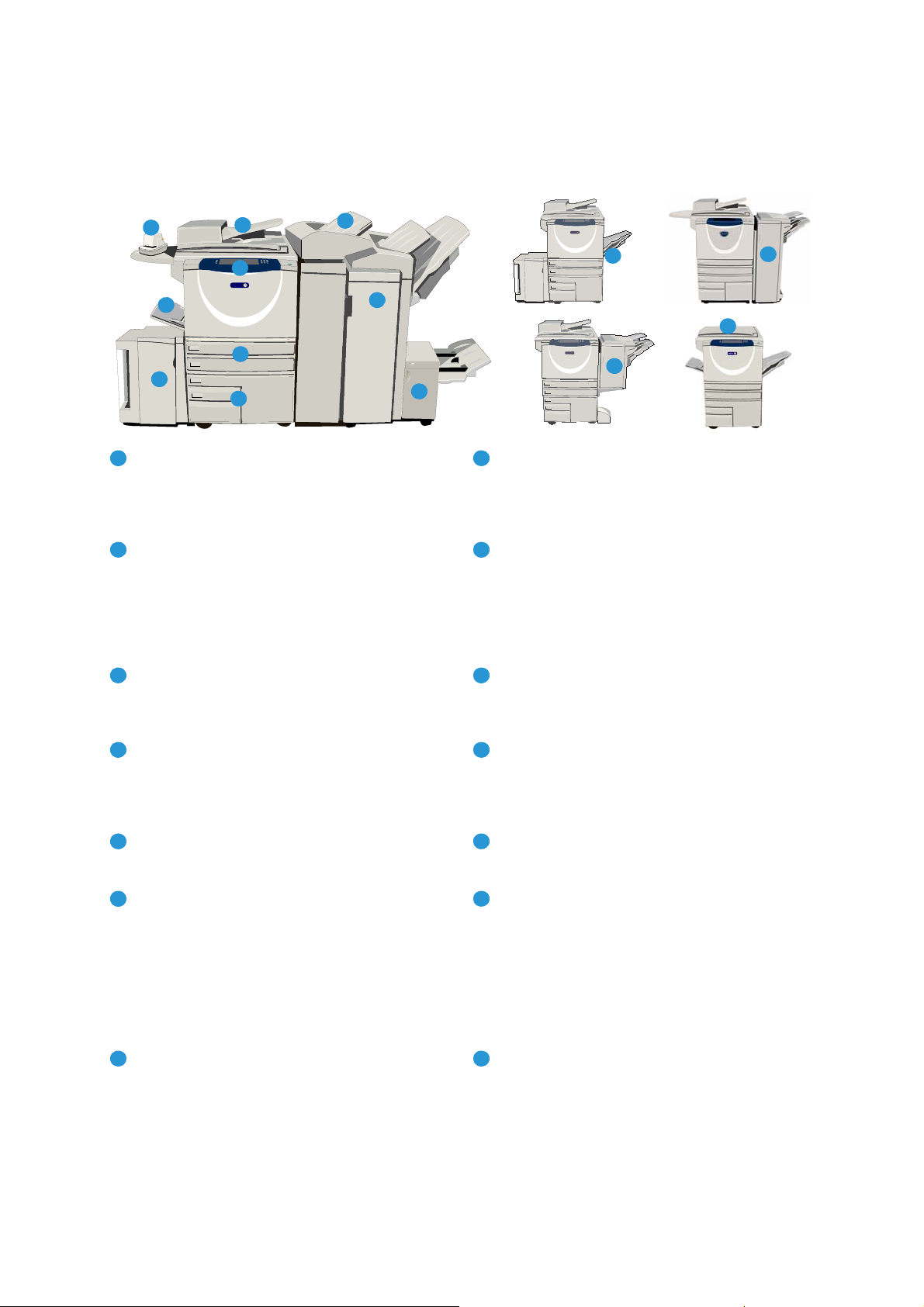
Общее описание аппарата
13
14
1
2
3
4
5
6
8
7
9
10
xerox
11
xerox
12
1
8
293104
11
5
12
6
13
7
14
Общее описание аппарата
Панель управления: сенсорный экран и
цифровая клавиатура
Высокопроизводительный финишер:
в нем выполняется подборка, укладка,
укладка со сдвигом и сшивание копий.
Брошюровщик, устройства для фальцовки в
три сложения и для перфорации.
Податчик оригиналов и стекло
экспонирования: используется для
сканирования одного или нескольких
документов. Стекло экспонирования можно
использовать для сканирования, одинарных,
Брошюровщик и модуль фальцовки в три
сложения: дополнительные устройства,
которые могут устанавливаться вместе с
высокопроизводительным финишером для
сшивания и фальцовки брошюр или буклетов.
переплетенных, поврежденных оригиналов
ил
и оригиналов нестандартного размера.
Лотки для бумаги 1 и 2: эти лотки являются
стандартными для всех моделей. Лотки 1 и 2
можно настроить на любой формат от 5,5 x 8,5
дюйма до 11 x 17 дюймов (от А5 до А3).
Лотки для бумаги 3 и 4: лотки большой
емкости. Лотки 3 и 4 являются назначенными
лотками и используются для материала
формата 8,5 x 11 дюймов или A4.
П
олуавтоматический сшиватель: это
дополнительное устройство выполняет
ручное сшивание до 50 листов. Необходимо
также установить дополнительную полку.
Сдвигающий выходной лоток: предназначен
для вывода отпечатков с подборкой или без
подборки. Каждый комплект ил
и стопка
листов будут смещены относительно
предыдущего для упрощения отделения.
Обходной лоток: используется для
нестандартных материалов.
Базовый финишер-степлер: в нем
выполняется подборка, укладка, укладка со
сдвигом и сшивание копий.
Лоток для бумаги 5: дополнительный
лоток большой емкости. Этот лоток
является назначенным и используется для
материалов формата 8,5 х 11 дюймов или А4
(с подачей длинной кромкой). Для ра
боты с
Финишер-степлер: в нем выполняется
подборка, укладка, укладка со сдвигом и
сшивание копий. Для этого финишера также
предусмотрены устройства для перфорации.
материалами формата 11 x 17 дюймов, A3,
8,5 x 14 дюймов, 8,5 x 11 дюймов и A4
(с подачей короткой кромкой) предусмотрены
дополнительные комплекты.
Лоток 6 (интерпозер):
это дополнительный лоток для использования
с высокопроизводительным финишером. Он
предназначен для вставк
напечатанных листов в комплекты копий. Не
участвует в процессе печати и не может
использоваться для обработки изображений.
и предварительно
WorkCentre™ 5735/5740/5745/5755/5765/5775/5790
Крышка стекла экспонирования:
крышка на плоском шарнире для стекла
экспонирования. Устанавливается вместо
податчика оригиналов и является
стандартной опцией для некоторых
конфигураций.
11
Знакомство с устройством
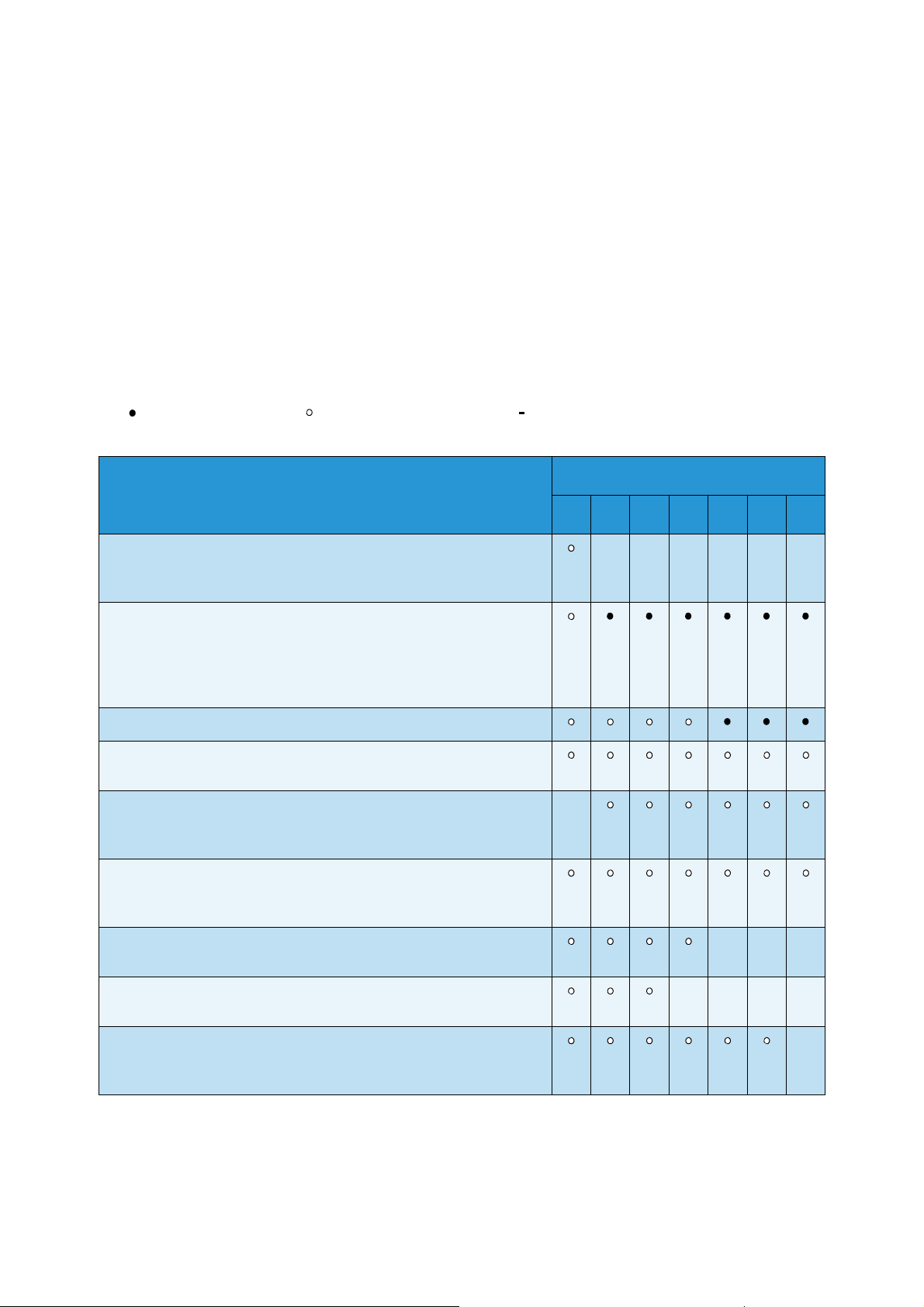
Режимы и опции
Стандартно Дополнительно Недоступно
Режимы и опции
На этом устройстве имеется ряд режимов и опций. Многие режимы являются стандартными и
требуют только включения или настройки для использования с дополнительным оборудованием
сторонних производителей. Также имеются функции и устройства, которые можно приобрести и
установить дополнительно. Доступные опции зависят от модели WorkCentre.
Модели копира/принтера WorkCentre
Код:
WorkCentre
Описание
35 40 45 55 65 75 90
Крышка стекла экспонирования – крышка на плоском
шарнире для стекла экспонирования. Устанавливается вместо
податчика оригиналов.
Податчик оригиналов: подача 75 (только для модели 35) или
100 одно- или двусторонних оригиналов. Рассчитан на подачу
оригиналов формата от A5 до A3 (от 5,5 x 8,5 дюйма до 11 x 17
дюймов). Устанавливается вместо крышки стекла
экспонирования.
Лотки для бумаги 3 и 4: лотки большой емкости.
Лоток для бумаги 5: лоток большой емкости для
платформенной подачи.
Лоток 6 (лоток для вставок по завершении печати):
дополнительный лоток для вставок; может устанавливаться с
высокопроизводительным финишером.
Лоток для конвертов: лоток для печати на конвертах,
устанавливается вместо лотка 2. В лоток можно загружать
до 55 конвертов №10 (4,1 х 9,5 дюйма).
Сдвигающий выходной лоток: предназначен для вывода
отпечатков с подборкой или без подборки.
Базовый финишер-степлер: для укладки, подборки, сшивания
и сдвига копий.
- - - - - -
-
- - -
- - - -
Финишер-степлер: для укладки, подборки, сшивания и сдвига
копий. Для этого финишера также предусмотрены устройства
для перфорации.
12
WorkCentre™ 5735/5740/5745/5755/5765/5775/5790
Знакомство с устройством
-
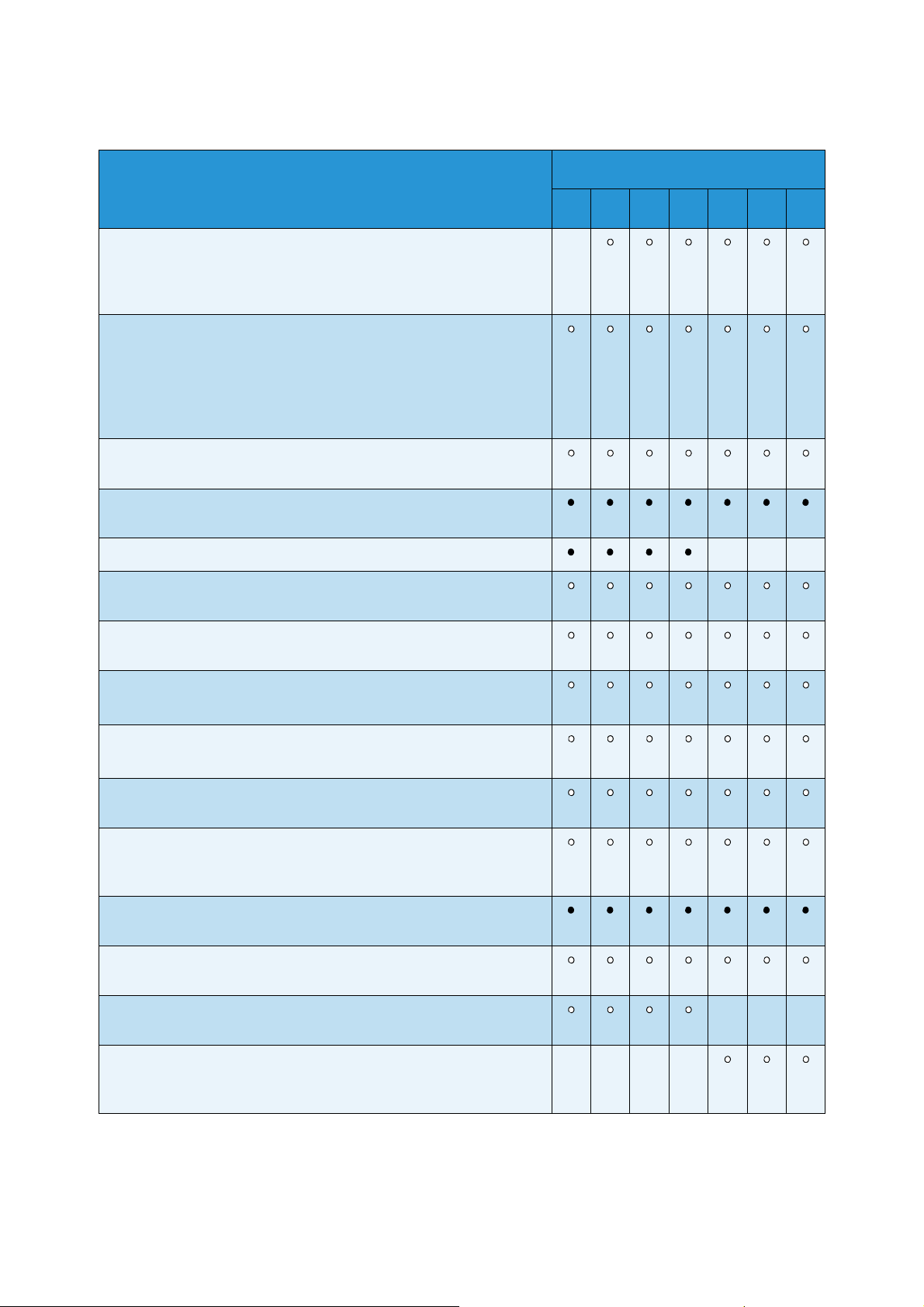
Описание
Режимы и опции
WorkCentre
35 40 45 55 65 75 90
Высокопроизводительный финишер: для укладки, подборки,
сшивания и сдвига копий. С этим финишером можно
установить брошюровщик, устройства для фальцовки в три
сложения и устройства для перфорации.
Устройства для перфорации: доступны с финишер-степлером
и высокопроизводительным финишером. Доступны устройства
для перфорации 2 отверстий, 2 отверстий для формата Legal, 3
отверстий, 4 отверстий или для «шведской» перфорации 4
отверстий. Одновременно можно устанавливать только одно
устройство.
Полуавтоматический сшиватель: для ручного сшивания.
Требуется установка дополнительной полки.
Дополнительная полка: устанавливается с левой стороны
аппарата.
Стойка: для хранения, устанавливается вместо лотков 3 и 4.
Основной комплект факса (встроенного): обеспечивает
подключение аппарата к одной линии факса.
Расширенный комплект факса (встроенного): обеспечивает
подключение аппарата к двум линиям факса.
Сетевой факс:a позволяет отправлять факсы непосредственно
с ПК, используя драйверы принтера и факса.
-
- - -
Факс-сервер:b позволяет передавать и принимать
факсимильные сообщения через факс-сервер.
Интернет-факс: позволяет отправлять и принимать факсы
через Интернет или в интрасети.
Комплект сетевого сканирования: включает режимы эл.
почты и процедуры сканирования. В качестве стандартной
опции предусмотрен монохромный сканер.
Комплект защиты: предоставляет дополнительные функции
безопасности, например опции перезаписи изображения.
Xerox Secure Access: предоставляет устройство для считывания
карт в целях ограничения доступа к устройству.
Цветной сканер: используется для сканирования в цвете
(устанавливается на заводе-изготовителе).
Комплект для сканирования в цвете: предоставляется
PIN-yкод, с помощью которого активируются возможности
сканирования в цвете.
- - -
- - - -
WorkCentre™ 5735/5740/5745/5755/5765/5775/5790
Знакомство с устройством
13
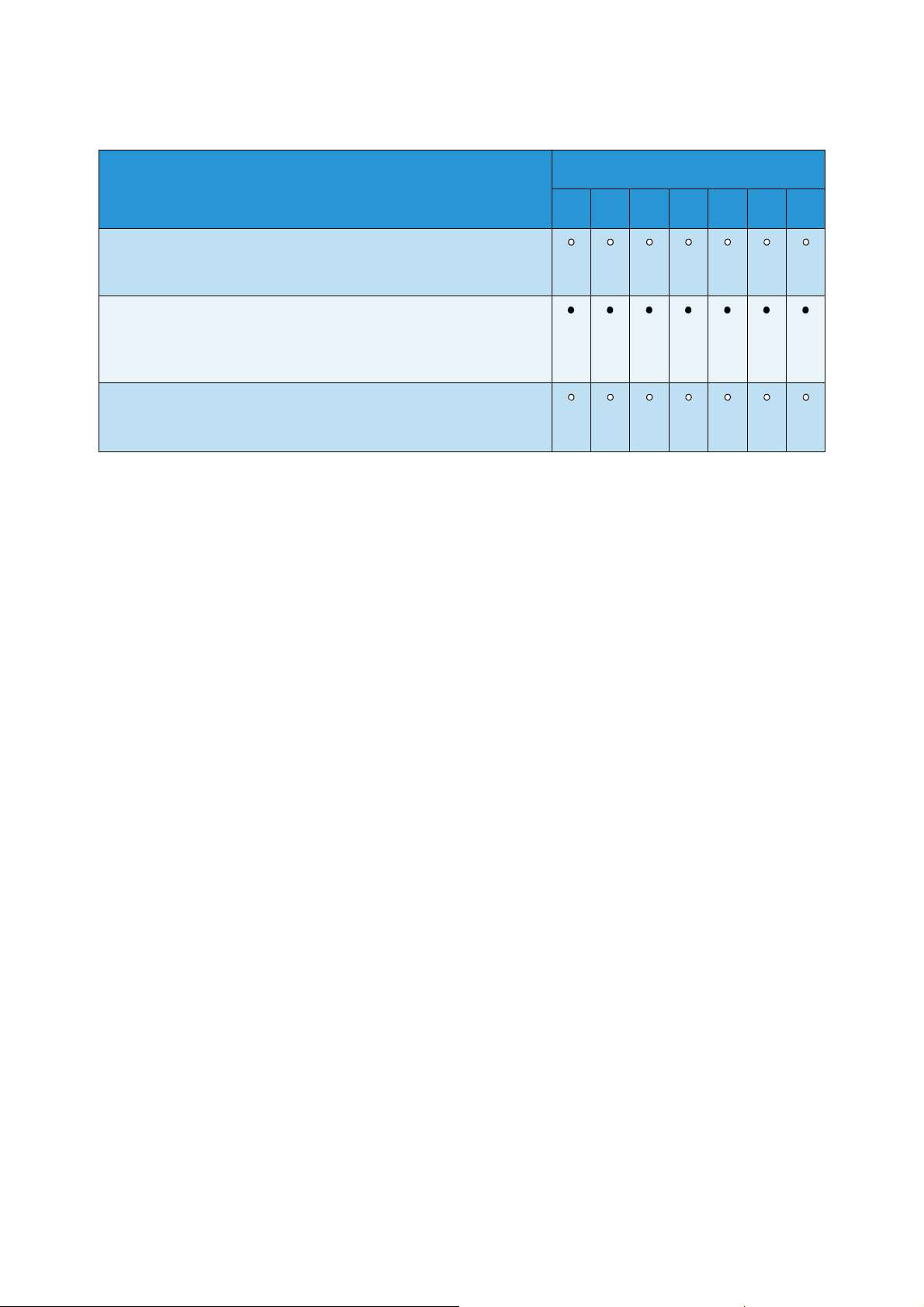
Режимы и опции
WorkCentre
Описание
35 40 45 55 65 75 90
Сетевой учет: позволяет отслеживать использование
аппаратов для выполнения работ печати, копирования и
сканирования с нескольких устройств в сети.
Стандартный учет Xerox: представляет собой средство учета,
предназначенное для отслеживания числа работ копирования,
печати, процедуры сканирования, факс-сервера и факса для
каждого пользователя.
Интерфейс внешних устройств: позволяет подключить
устройство учета и управления доступом стороннего
поставщика, например считыватель карт или монетоприемник.
a. Требуется установка и настройка основного или расширенного комплекта факса или факс-сервера
стороннего производителя.
b. Требуется установка и настройка факс-сервера стороннего производителя.
14
WorkCentre™ 5735/5740/5745/5755/5765/5775/5790
Знакомство с устройством
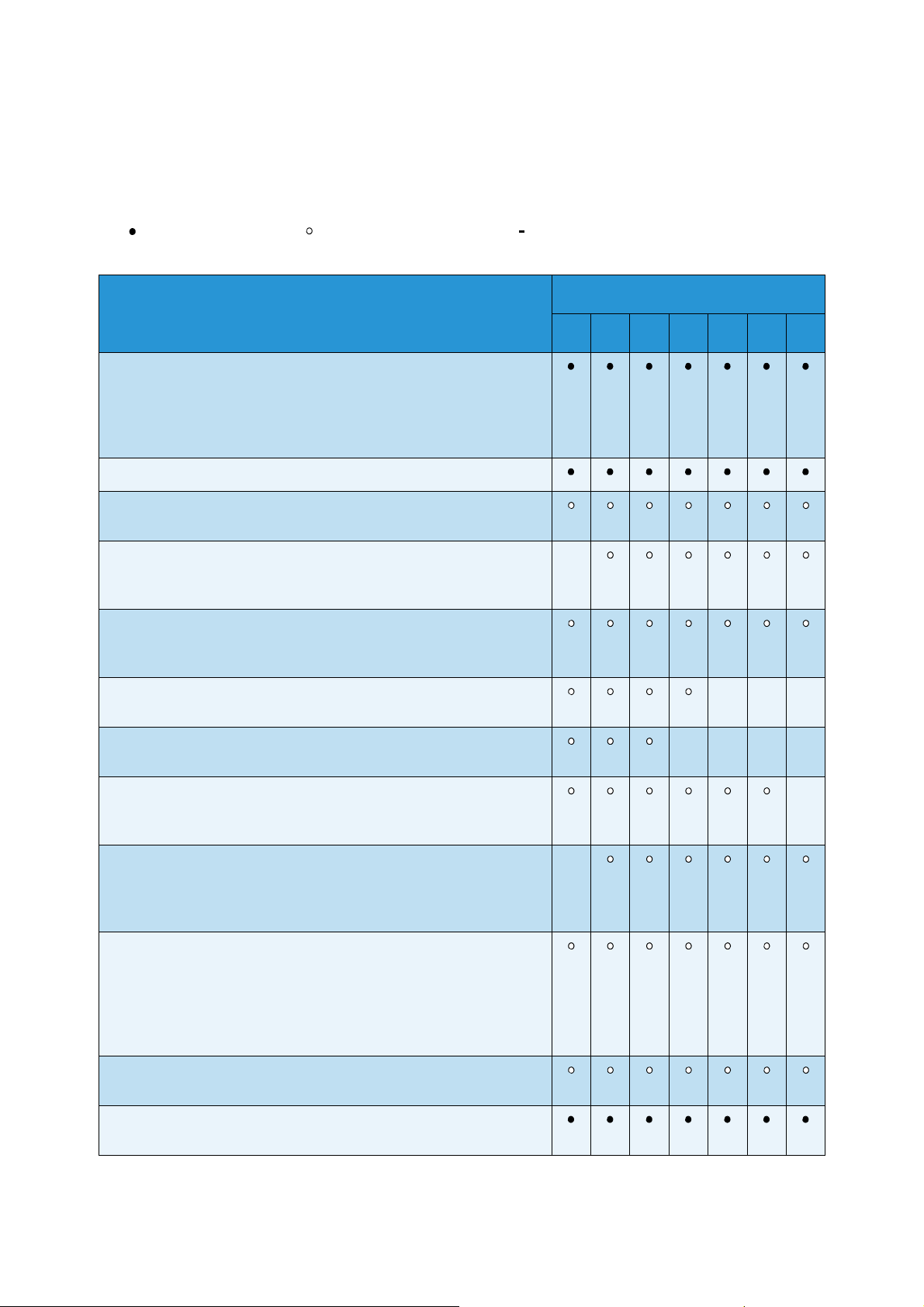
Модели копира/принтера/сканера WorkCentre
Стандартно Дополнительно Недоступно
Код:
Описание
Податчик оригиналов: подача 75 (только для модели 35) или
100 одно- или двусторонних оригиналов. Рассчитан на подачу
оригиналов формата от A5 до A3 (от 5,5 x 8,5 дюйма до 11 x 17
дюймов). Устанавливается вместо крышки стекла
экспонирования.
Лотки для бумаги 3 и 4: лотки большой емкости.
Лоток для бумаги 5: лоток большой емкости для
платформенной подачи.
Режимы и опции
WorkCentre
35 40 45 55 65 75 90
Лоток 6 (лоток для вставок по завершении печати):
дополнительный лоток для вставок; может устанавливаться с
высокопроизводительным финишером.
Лоток для конвертов: лоток для печати на конвертах,
устанавливается вместо лотка 2. В лоток можно загружать
до 55 конвертов №10 (4,1 х 9,5 дюйма).
Сдвигающий выходной лоток: предназначен для вывода
отпечатков с подборкой или без подборки.
Базовый финишер-степлер: для укладки, подборки, сшивания
и сдвига копий.
Финишер-степлер: для укладки, подборки, сшивания и сдвига
копий. Для этого финишера также предусмотрены устройства
для перфорации.
Высокопроизводительный финишер: для укладки, подборки,
сшивания и сдвига копий. С этим финишером можно
установить брошюровщик, устройства для фальцовки в три
сложения и устройства для перфорации.
Устройства для перфорации: доступны с финишер-степлером
и высокопроизводительным финишером. Доступны устройства
для перфорации 2 отверстий, 2 отверстий для формата Legal, 3
отверстий, 4 отверстий или для «шведской» перфорации 4
отверстий. Одновременно можно устанавливать только одно
устройство.
-
- - -
- - - -
-
-
Полуавтоматический сшиватель: для ручного сшивания.
Требуется установка дополнительной полки.
Дополнительная полка: устанавливается с левой стороны
аппарата.
WorkCentre™ 5735/5740/5745/5755/5765/5775/5790
15
Знакомство с устройством
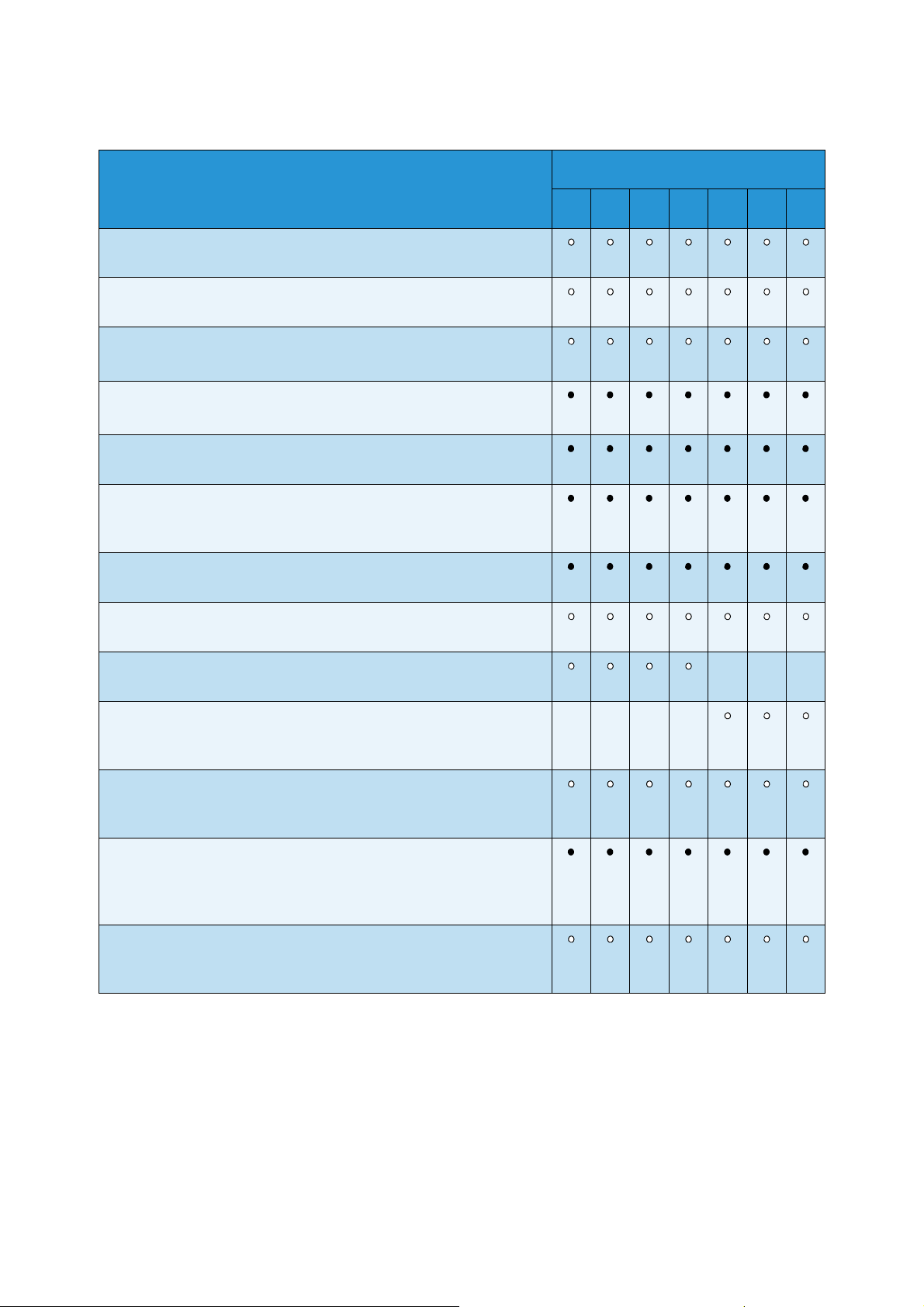
Режимы и опции
Описание
Основной комплект факса (встроенного): обеспечивает
подключение аппарата к одной линии факса.
Расширенный комплект факса (встроенного): обеспечивает
подключение аппарата к двум линиям факса.
Сетевой факс:a позволяет отправлять факсы непосредственно
с ПК, используя драйверы принтера и факса.
Факс-сервер:b позволяет передавать и принимать
факсимильные сообщения через факс-сервер.
Интернет-факс: позволяет отправлять и принимать факсы
через Интернет или в интрасети.
Комплект сетевого сканирования: включает режимы эл.
почты и процедуры сканирования. В качестве стандартной
опции предусмотрен монохромный сканер.
WorkCentre
35 40 45 55 65 75 90
Комплект защиты: предоставляет дополнительные функции
безопасности, например опции перезаписи изображения.
Xerox Secure Access: предоставляет устройство для считывания
карт в целях ограничения доступа к устройству.
Цветной сканер: используется для сканирования в цвете
(устанавливается на заводе-изготовителе).
Комплект для сканирования в цвете: предоставляется
- - - -
PIN-код, с помощью которого активируются возможности
сканирования в цвете.
Сетевой учет: позволяет отслеживать использование
аппаратов для выполнения работ печати, копирования и
сканирования с нескольких устройств в сети.
Стандартный учет Xerox: представляет собой средство учета,
предназначенное для отслеживания числа работ копирования,
печати, процедуры сканирования, факс-сервера и факса для
каждого пользователя.
Интерфейс внешних устройств: позволяет подключить
устройство учета и управления доступом стороннего
поставщика, например считыватель карт или монетоприемник.
a. Требуется установка и настройка основного или расширенного комплекта факса или факс-сервера
стороннего производителя.
b. Требуется установка и настройка факс-сервера стороннего производителя.
- - -
16
WorkCentre™ 5735/5740/5745/5755/5765/5775/5790
Знакомство с устройством
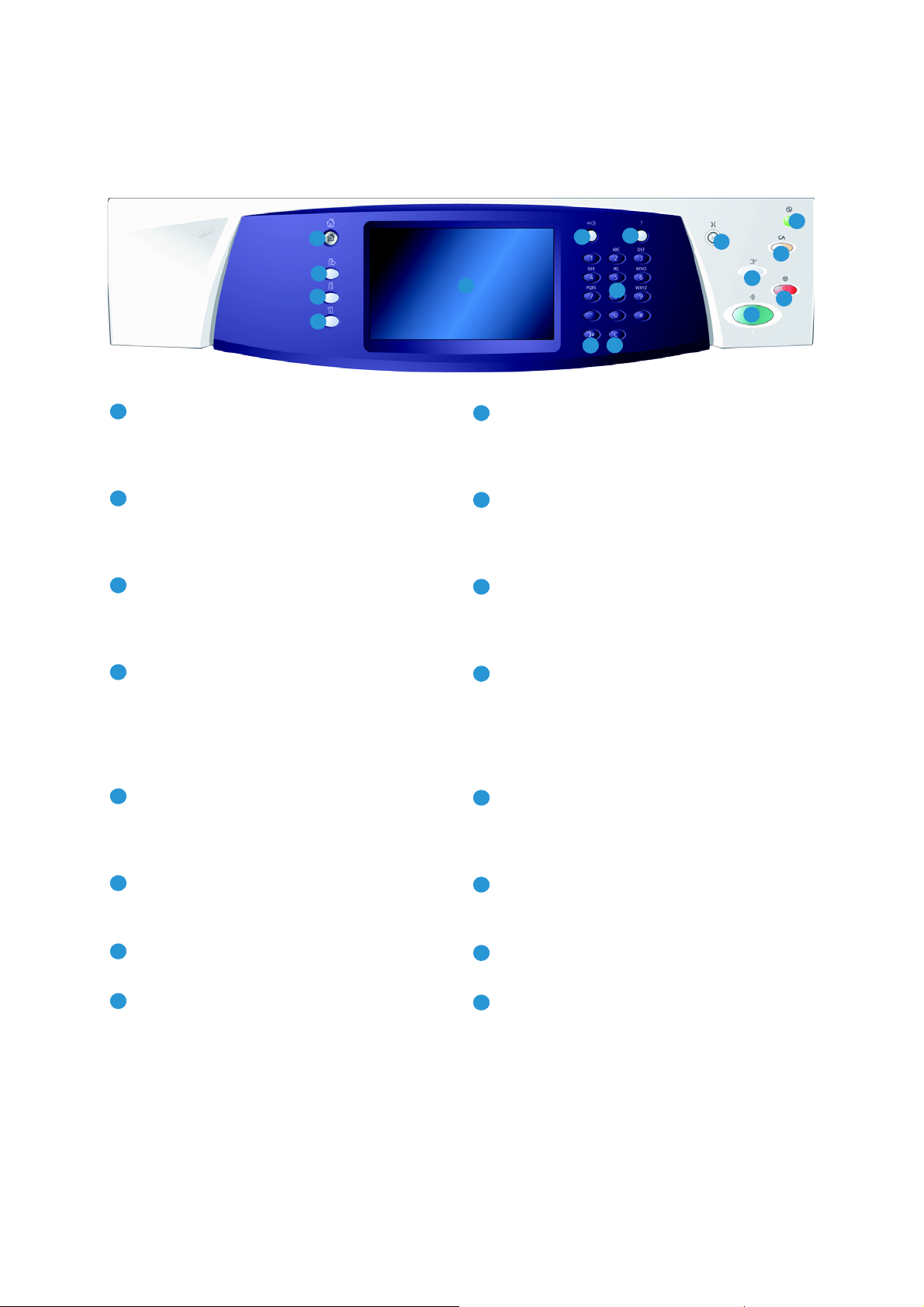
Обзор панели управления
1
2
3
4
5
6
8
9
10
7
12
13
11
16
14
15
1
9
2103
11
4
12
5
13
6
14
7158
16
Обзор панели управления
Основные режимы: доступ к режимам
устройства.
Режимы: возврат к экрану предыдущего
режима копирования, факса или
сканирования, когда отображается экран
«Статус работы» или «Статус машины».
Статус работы: используется для проверки
хода выполнения активных раб
от и
отображения подробных сведений о
завершенных работах.
Статус машины: используется для проверки
статуса устройства, расчетных счетчиков,
статуса расходных материалов или для
печати пользовательской документации и
отчетов. Также эта кнопка используется для
доступа к системным сре
дствам.
Сенсорный экран: используется для выбора
программных функций и отображения
процедур устранения неисправностей и
общих сведений об устройстве.
Прерывание печати: используется для
приостановки выполняемой работы печати
для выполнения более срочной работы
копирования.
Старт: используется для начала работы.
Очистить все: нажмите один раз, чтобы
очистить текущую запись. Двукратное
нажатие восстанавливает настройки по
умолчанию.
Стоп: останавливает выполнение работы.
Экономия энергии: используется для выбора
режима энергосбережения, быстрого
перезапуска или отключения питания
устройства.
Вход в систему/выход из системы:
используется для ввода данных для входа в
систему и для выхода из си
стемы.
Цифровая клавиатура: используется для
ввода буквенно-цифровых символов.
Справка: отображает сообщения справки для
различных функций устройства.
WorkCentre™ 5735/5740/5745/5755/5765/5775/5790
Язык: используется для выбора другого языка
для опций сенсорного экрана.
Пауза в наборе номера: используется для
вставки паузы при наборе номера факса.
«С» (Отмена ввода): отменяет предыдущий
ввод с цифровой клавиатуры.
Знакомство с устройством
17

Включение и отключение питания
Включение и отключение питания
Включение питания
1. Убедитесь, что устройство подключено к
соответствующему источнику питания, а кабель
питания полностью подключен к разъему на
устройстве.
2. Нажмите выключатель питания. Весь процесс
перехода аппарата в рабочее состояние
(включение всех установленных опций) занимает
менее 3 минут.
Отключение питания
1. Нажмите выключатель питания. Отображаются опции Выключение машины:
• При выборе опции Экономия энергии
устройство немедленно переходит в Режим
экономии энергии в соответствии с заданной
конфигурацией.
• Если выбран режим Быстрый перезапуск, то
после подтверждения аппарат перезагрузится.
Все работы копирования в очереди будут
удалены, работы печати будут восстановлены.
• При нажатии кнопки Выключение машин
питания устройства.
• При нажатии кнопки Отменить опции отключения питания отменяются, и аппарат
становится доступен для работы.
2. Выберите Выключение машины. На экране подтверждения отображается предупреждение
о возможной потере данных при отключении питания устройства.
ы и подтверждении выполняется отключение
Примечание. Ввод подтверждения отключения питания приведет к удалению всех работ,
ожидающих в очереди.
3. Нажмите кноп
Начнется управляемый процесс отключения питания аппарата. Полное отключение питания
произойдет примерно через 45 секунд.
18
WorkCentre™ 5735/5740/5745/5755/5765/5775/5790
Знакомство с устройством
ку Подтвердить, чтобы отключить питание аппарата.
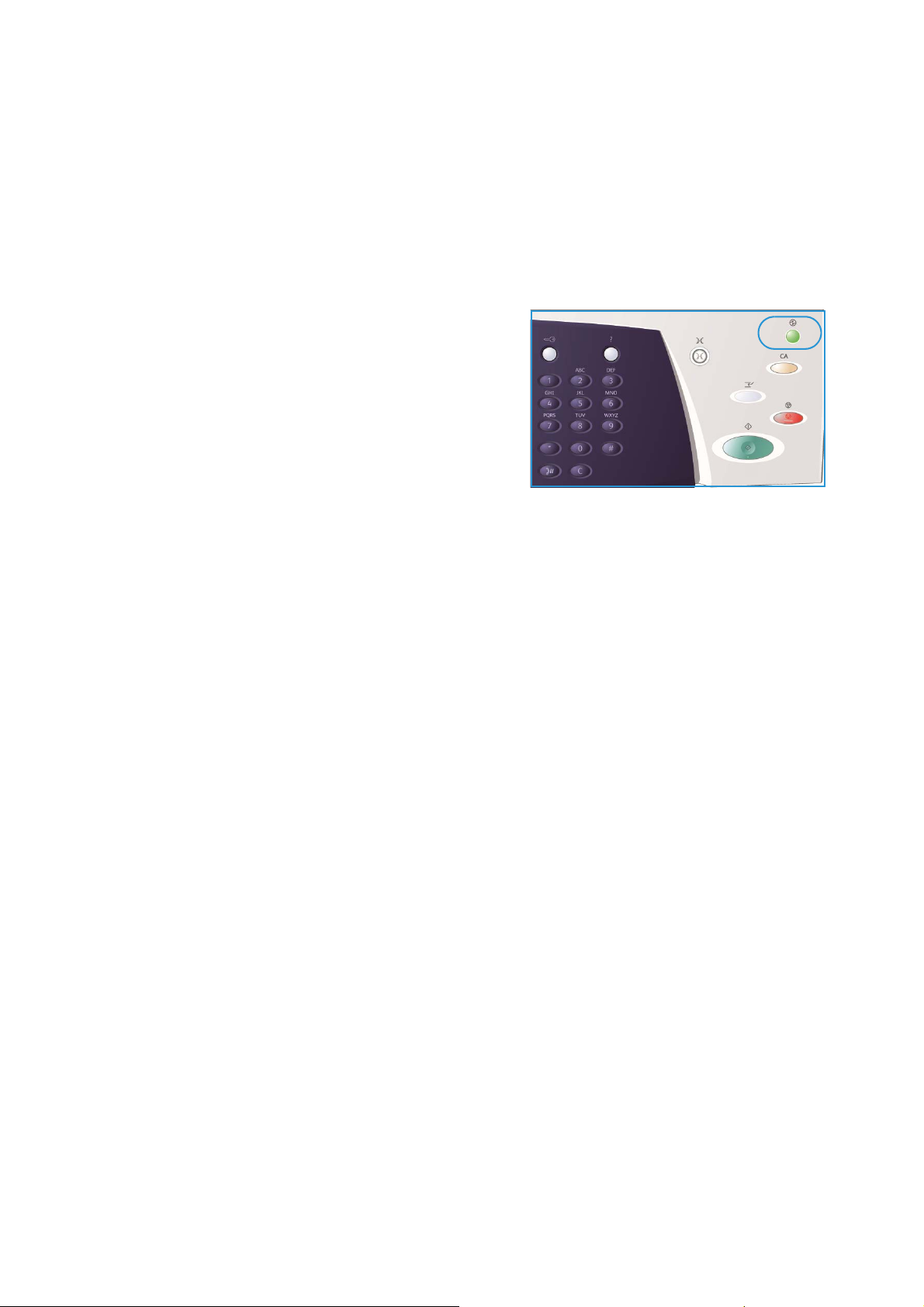
Включение и отключение питания
Экономия энергии
Аппарат рассчитан на эффективное энергопотребление, поэтому через определенный интервал
бездействия он переходит в режим энергосбережения. Системный администратор может
настроить следующие опции режима Экономия энергии. При нажатии кнопки Экономия
энергии на панели управления отображаются опции Выключение машины. Для активации
режима Экономия энергии следуйте инструкциям, приведенным далее:
1. Нажмите кнопку Экономия энергии на панели
равления.
уп
Отображаются опции Выключение машины.
2. Выберите Экономия энергии. Устройство
немедленно перейдет в Режим низкого уровня
энергии.
Если настроен Режим сна, устройство перейдет в
Режим сна по истечении заданного периода.
Кнопка Экономия энергии подсветится при
переходе устройства в режим Экономия энергии. Постоянно горящий индикатор указывает
на то, что устройство находится в режи
указывает на то, что устройство находится в режиме Сна.
3. Для повторной активации устройства в режиме Низкого уровня энергии или Сна нажмите
кнопку на сенсорном экране или на панели управления. Для выхода из режима Сна
устройству требуется больше времени.
ме Низкого уровня энергии. Мигание индикатора
Дополнительные сведения о настройке параметров режима Экономия энергии см. в
Руководстве системн
ого администратора.
WorkCentre™ 5735/5740/5745/5755/5765/5775/5790
Знакомство с устройством
19
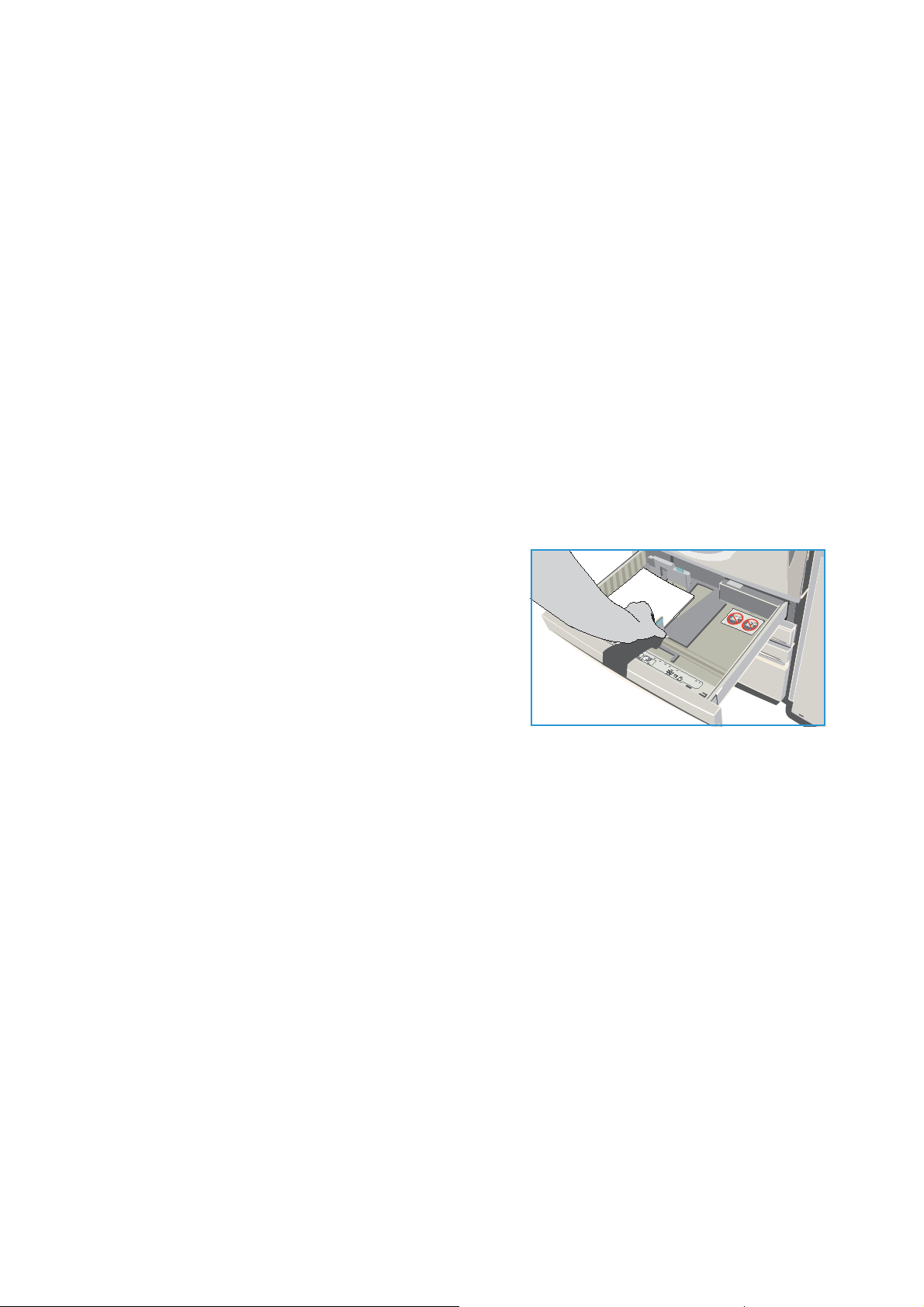
Загрузка бумаги
Загрузка бумаги
1. Откройте требуемый лоток для бумаги.
• Лотки для бумаги 1 и 2 являются полностью настраиваемыми для всех форматов
материала от A5 до A3 (5,5 x 8,5 дюйма – 11 x 17 дюймов).
• Лотки для бумаги 3 и 4 являются назначенными лотками и настроены для работы с
бумагой формата A4 (8,5 x 11 дюймов LEF).
• Лоток 5 – дополнительный лоток большой емкости. Стандартный лоток представляет
собой одинарный лоток, настроенный для раб
дюймов LEF). Доступно два дополнительных комплекта, позволяющих лотку 5
выполнять подачу материала формата A3 (11 x 17 дюймов SEF) и A4 (8,5 x 11
дюймов SEF).
• Обходной лоток вмещает большинство типов материала формата от A6 до A3 SEF
(4,25 x 5,5 дюйма – 11 x 17 дюймов SEF).
Примечание. LEF – подача длинной кромкой, SEF – подача короткой кромкой.
2. Загрузите бумагу. Не загружайте бумагу выше линии максимального уровня.
При загрузке лотков 1 и 2 убедитес
положение направляющих соответствует формату
бумаги. Отрегулируйте направляющие. Для
этого следует сжать фиксатор и придвинуть
направляющую к кромке материала.
При загрузке обходного лотка выровняйте
материал по переднему краю лотка и придвиньте
заднюю направляющую к заднему краю стопки.
При загрузке лотка 5 нажмите кнопку, чтобы
открыть дверцу. Подождите, пока лоток опустится. Требуемый материал отображается на
экране. Поместите материал в лото
стороны лотка.
3. Закройте лоток для бумаги или дверцу лотка (если есть). Обходной лоток остается
открытым.
4. Если отображается экран Настройки бумаги, выберите формат, тип и цвет загруженной
бумаги, затем нажмите Подтвердить.
Если лоток является назначенным, следует загрузить бумагу, тип и формат которой за
на сенсорном экране. При этом экран Настройки бумаги отображаться не будет.
ь, что
к. Бумагу следует выровнять относительно правой
оты с материалами формата A4 (8,5 x 11
дан
Сведения о загрузке нестандартных материалов см. в разделе Типы материалов на стр. 252
главы Бумага и материалы Технические характеристики WorkCentre™
5735/5740/5745/5755/5765/5775/5790 на веб-сайте www.xerox.com.
20
WorkCentre™ 5735/5740/5745/5755/5765/5775/5790
Знакомство с устройством

Загрузка оригиналов
1
2
3
6
A4
5.5"
A5
A4
1
2
3
6
A4
A
B
Оригиналы можно загружать в податчик оригиналов
или на стекло экспонирования.
1. Загрузите документы лицевой стороной вверх во
входной лоток податчика оригиналов.
Отрегулируйте положение направляющей, чтобы
она слегка касалась документов.
Или...........
2. Поднимите податчик оригиналов. Поместите
документ лицевой стороной вниз на стекло
экспонирования и выровняйте его по стрелке в
правом верхнем углу. Закройте по
оригиналов.
Примечание. Сканирование оригиналов
выполняется только один раз, даже если выбрано
несколько копий.
датчик
Загрузка оригиналов
Технические характеристики WorkCentre™
5735/5740/5745/5755/5765/5775/5790 см. на веб-сайте www.xerox.com.
WorkCentre™ 5735/5740/5745/5755/5765/5775/5790
Знакомство с устройством
21
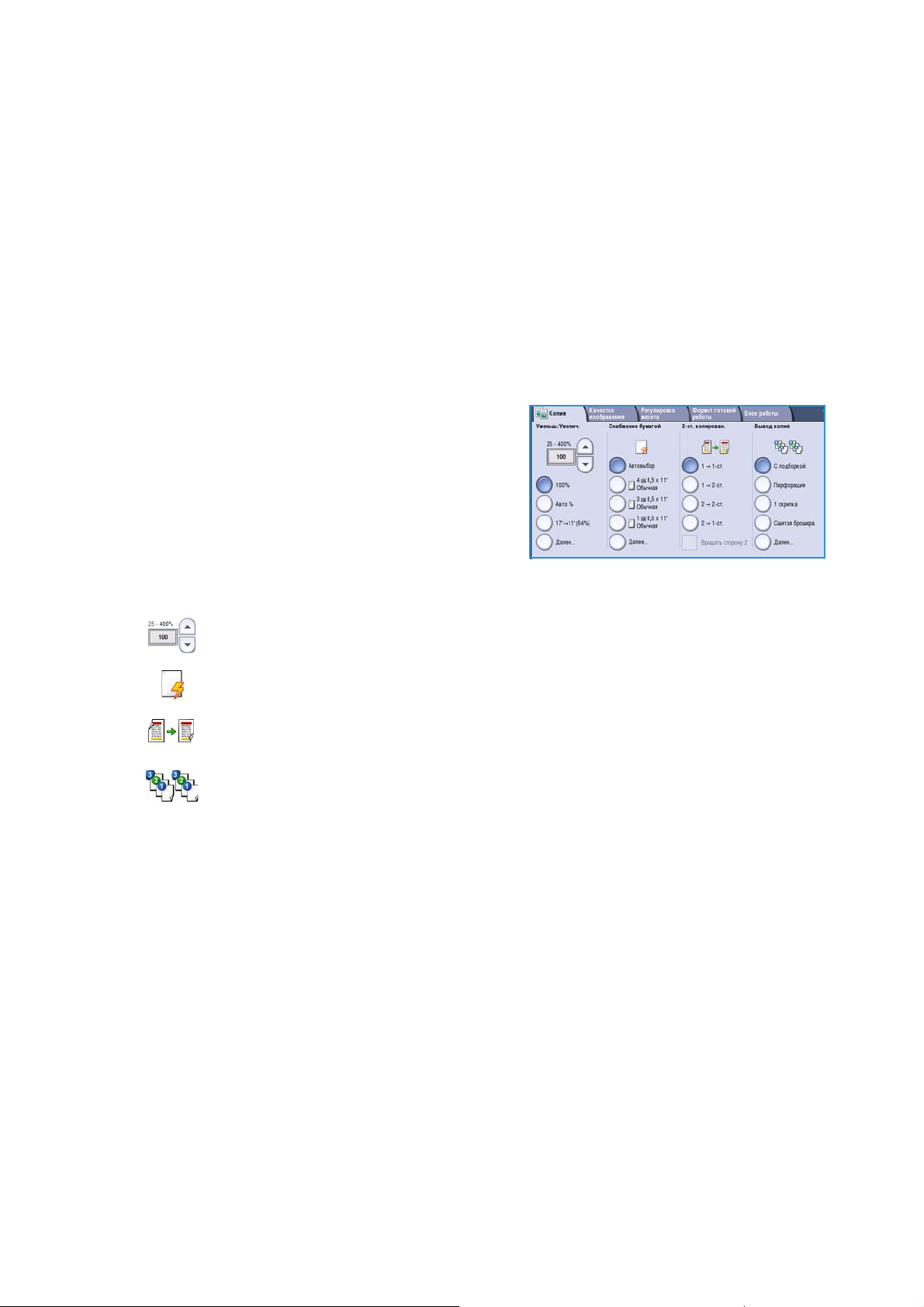
Изготовление копий
Изготовление копий
1. Загрузите документы лицевой стороной вверх во входной лоток податчика оригиналов.
Отрегулируйте положение направляющей, чтобы она слегка касалась документов.
Или...........
Поднимите податчик оригиналов. Поместите документ лицевой стороной вниз на стекло
экспонирования и выровняйте его по стрелке в правом верхнем углу. Закройте податчик
оригиналов.
2. Нажмите один раз кнопку Очистить все, чтобы отменить все изменени
экране.
3. Нажмите кнопку Основные режимы и выберите
опцию Копия. Отобразятся различные режимы
копирования.
я, внесенные на
4. Выберите на сенсорном экране необходимые режимы:
Режим Уменьшение/Увеличение используется для уменьшения или увеличения
размера изображения в диапазоне от 25% до 400% от оригинала.
Режим Снабжение бумагой используется для выбора лотка и формата бумаги для
вывода копий.
Режим 2-стороннее копирование используется для изготовления односторонних или
двусторонних копий.
Режим Вывод копий используется для выбора опций подбора, сшивания или
фальцовки (в зависимости от доступности устройства послепечатной обраб
отки).
5. С помощью цифровой клавиатуры введите количество копий и нажмите Старт, чтобы
выполнить сканирование оригиналов.
6. По завершении сканирования извлеките оригиналы из податчика или уберите их со
стекла э
кспонирования.
Примечание. Работа копирования будет добавлена в список работ, готовых к печати.
7. Выберите элемент Статус работы, чтобы просмотреть список работ и проверить статус
данной работы.
Если работа задержана в списке, для печати необходимы дополнительные ресурсы. Чтобы
определить, какие ресурсы необходимы, выберите работу, а затем пункт Подробно. Как
только ресурсы будут предоставл
ены, будет выполнена печать работы.
Информацию о дополнительных функциях режима Копирование см. в разделе Опции
копирования на стр.48 главы Копирование.
Сведения о копировании удостоверений личности см. в разделе Копирование ID карты на
стр. 222 главы Копирование идентификационных карт.
22
WorkCentre™ 5735/5740/5745/5755/5765/5775/5790
Знакомство с устройством
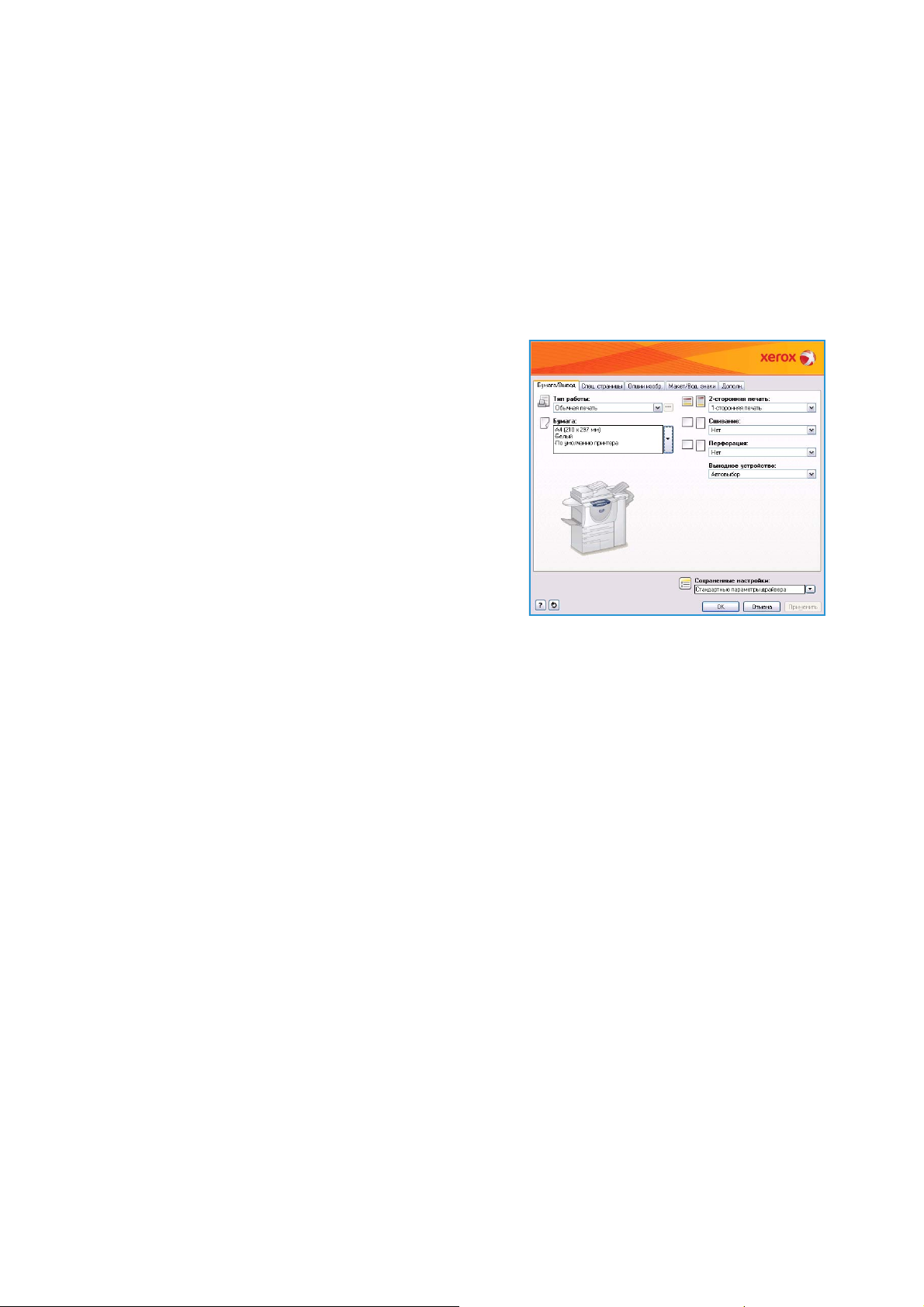
Печать документа
Печать документа
1. Убедитесь, что на компьютере установлен подходящий драйвер принтера Xerox. Сведения
об установке драйверов принтера см. в Руководстве системного администратора.
2. Откройте документы для печати. В приложении выберите пункт меню Файл > Печать и
укажите устройство Xerox в списке принтеров.
3. Чтобы изменить настройки печати, используемые по умолчанию, нажмите Свойства.
Драйвер принтера содержит несколько вкладок с
различ
• Чтобы выбрать тип, формат и цвет материала,
• Вкладка Спец. страницы позволяет добавлять
• Вкладка Опции изобр. позволяет
• Вкладка Макет/Вод. знаки предоставляет
• На вкладке Дополн. содержатся различные настройки шрифта, документа и печати.
Выберите настройки, необходимые для выполнения работы печати, и нажмите кнопку OK,
чтобы напечатать документ.
4. Работа печати будет отправлена на устройство и добавлена в сп
Чтобы просмотреть этот список на устройстве, нажмите кнопку Статус работы на панели
управления.
Если для работы в списке отображается статус «задержано», значит для продолжения ее
выполнения требуются дополнительные ресурсы, вход в систему или пароль. Чтобы
определить, какой материал необходим, выберите работу, а затем пункт Требуемый
материал. Как только ресурсы бу
вход в систему, выполните его. Если требуется пароль, нажмите Разблокировать и введите
пароль.
ными опциями и свойствами.
а также такие опции готовой работы, как
двусторонняя печать, используйте вкладку
Бумага/Вывод.
обложки, вставки и исключения.
отрегулировать качество изображения.
различные варианты добавления водян
знаков на страницы, изменения ориентации
изображения (горизонтальная или
вертикальная) и включения режима брошюровки и мультиизображения.
дут предоставлены, работа распечатается. Если требуется
ых
исок Активные работы.
Информацию о дополнительных функциях режима Печать см. в разделе Печать документа на
стр. 168 главы Печать.
WorkCentre™ 5735/5740/5745/5755/5765/5775/5790
Знакомство с устройством
23
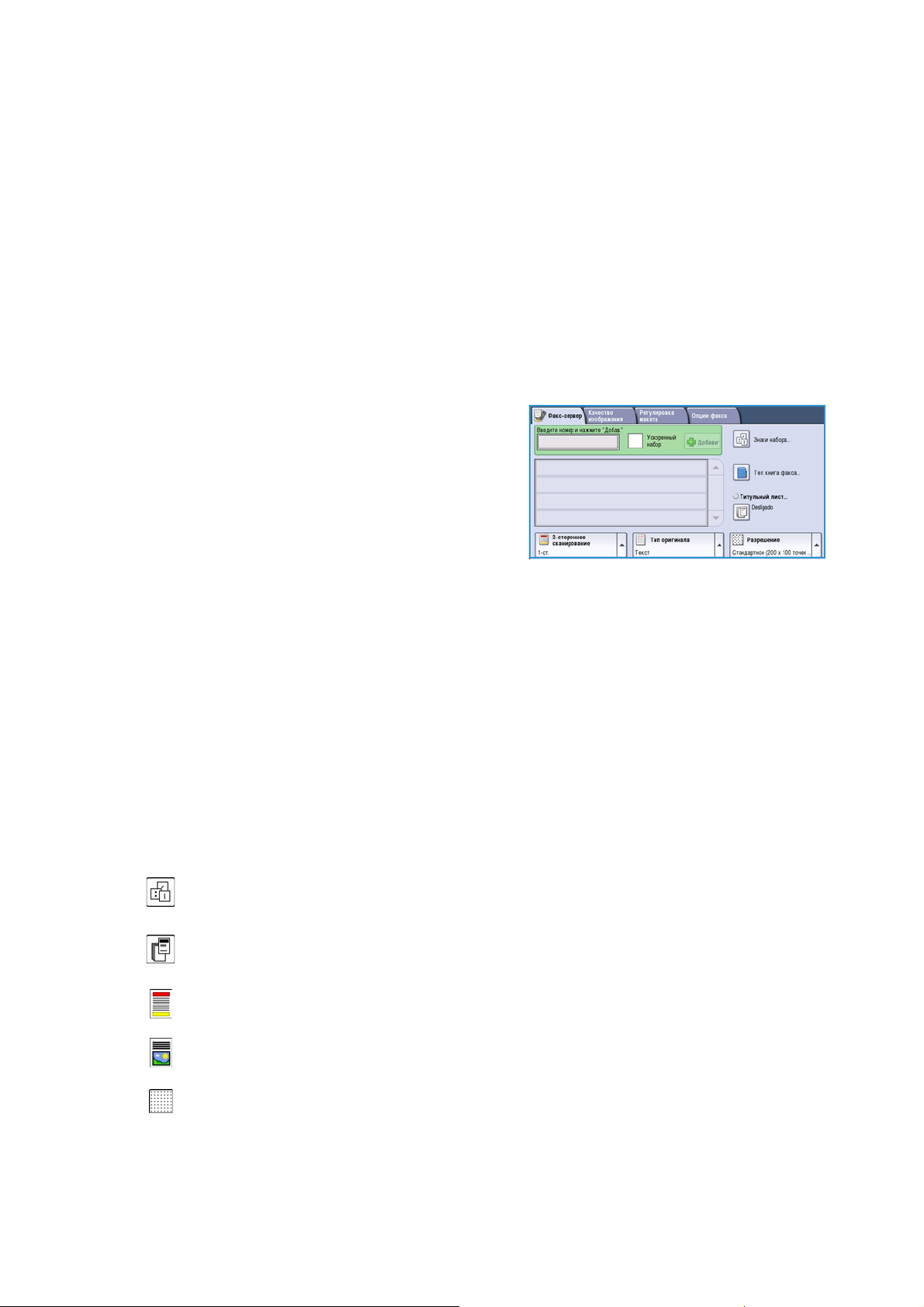
Отправка факса
Отправка факса
1. Загрузите документы лицевой стороной вверх во входной лоток податчика оригиналов.
Отрегулируйте положение направляющей, чтобы она касалась документов.
Или...........
Поднимите податчик оригиналов. Поместите документ лицевой стороной вниз на стекло
экспонирования и выровняйте его по стрелке в правом верхнем углу. Закройте податчик
оригиналов.
2. Нажмите один раз кнопку Очистить все, чтобы отменить все изменени
экране.
3. Нажмите кнопку Основные режимы и выберите
опцию Факс. Отобразятся функции, доступные в
режиме Факс.
4. Введите номер факса получателя, используя:
• Набор с клавиатуры: выберите область
«Введите номер» на сенсорном экране и
введите номер, используя цифровую
клавиатуру.
• Набор номера вручную: если к устройству подключена телефонная трубка, на
клавишу «Набор номер вручную» и наберите номер на трубке или на цифровой
клавиатуре.
• Ускоренный набор: выберите область «Введите номер» на сенсорном экране и введите
номер быстрого набора из 3 цифр, а затем выберите опцию Ускоренный набор.
• Адресная книга: нажмите кнопку Адресная книга для получения доступа к адресной
книге факса. Выберите люб
ую запись в адресной книге, чтобы добавить ее в список
получателей. Добавьте всех необходимых получателей и выберите Закрыть, чтобы
вернуться к предыдущему экрану.
5. Если необходимо, выберите Добавить для добавления номера в список получателей.
Введите дополнительные номера, если это необходимо. Факсимильное сообщение будет
отправлено на все номера, указанные в списке получателей.
6. Выберите на с
енсорном экране необходимые режимы для работы факса:
я, внесенные на
жмите
24
Знаки набора номера: это буквенно-цифровые символы, привязанные к определенной
функции факса, которые могут добавляться в состав номера факса.
Титульн. лист: позволяет отправить факс с титульным листом.
2-стороннее сканирование: этот режим используется для определения, являются ли
оригиналы односторонними или двусторонними.
Тип оригинала: используется для определения, является ли оригинал текстом, текстом с
фотограф
Разрешение: используется для оптимизации настроек разрешения.
WorkCentre™ 5735/5740/5745/5755/5765/5775/5790
Знакомство с устройством
иями или полутоновой фотографией.
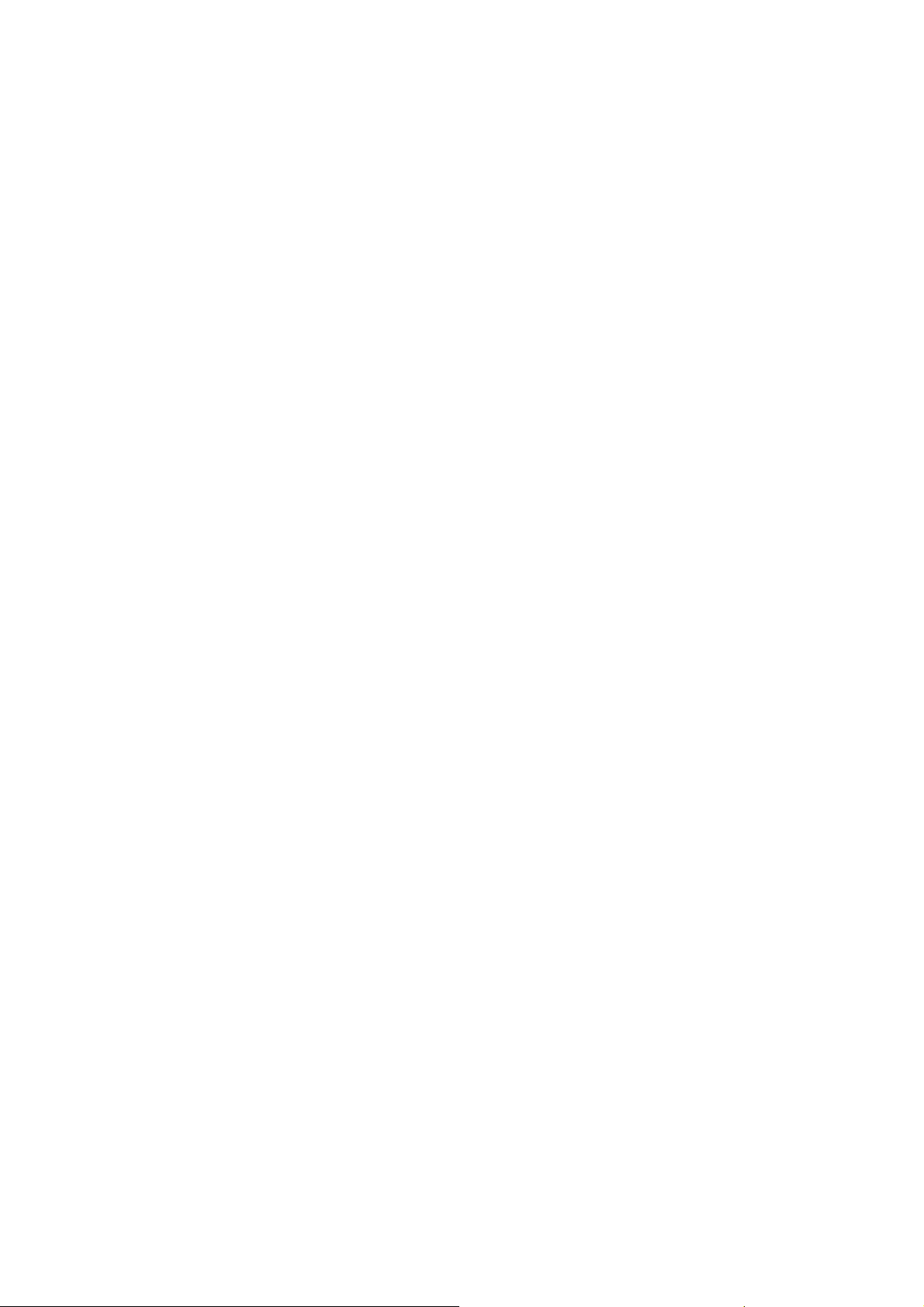
Отправка факса
7. Нажмите Старт для сканирования оригиналов и выполнения факсимильной работы. По
завершении сканирования извлеките оригиналы из податчика или уберите их со стекла
экспонирования.
Примечание. Работа факса будет внесена в список работ, готовых для отправки.
8. Выберите элемент Статус работы, чтобы просмотреть список работ и проверить статус
данной работы.
Информацию о дополнительных функциях режима Факс см. в разделе Отправка факса на стр.
главы Факс.
81
WorkCentre™ 5735/5740/5745/5755/5765/5775/5790
Знакомство с устройством
25
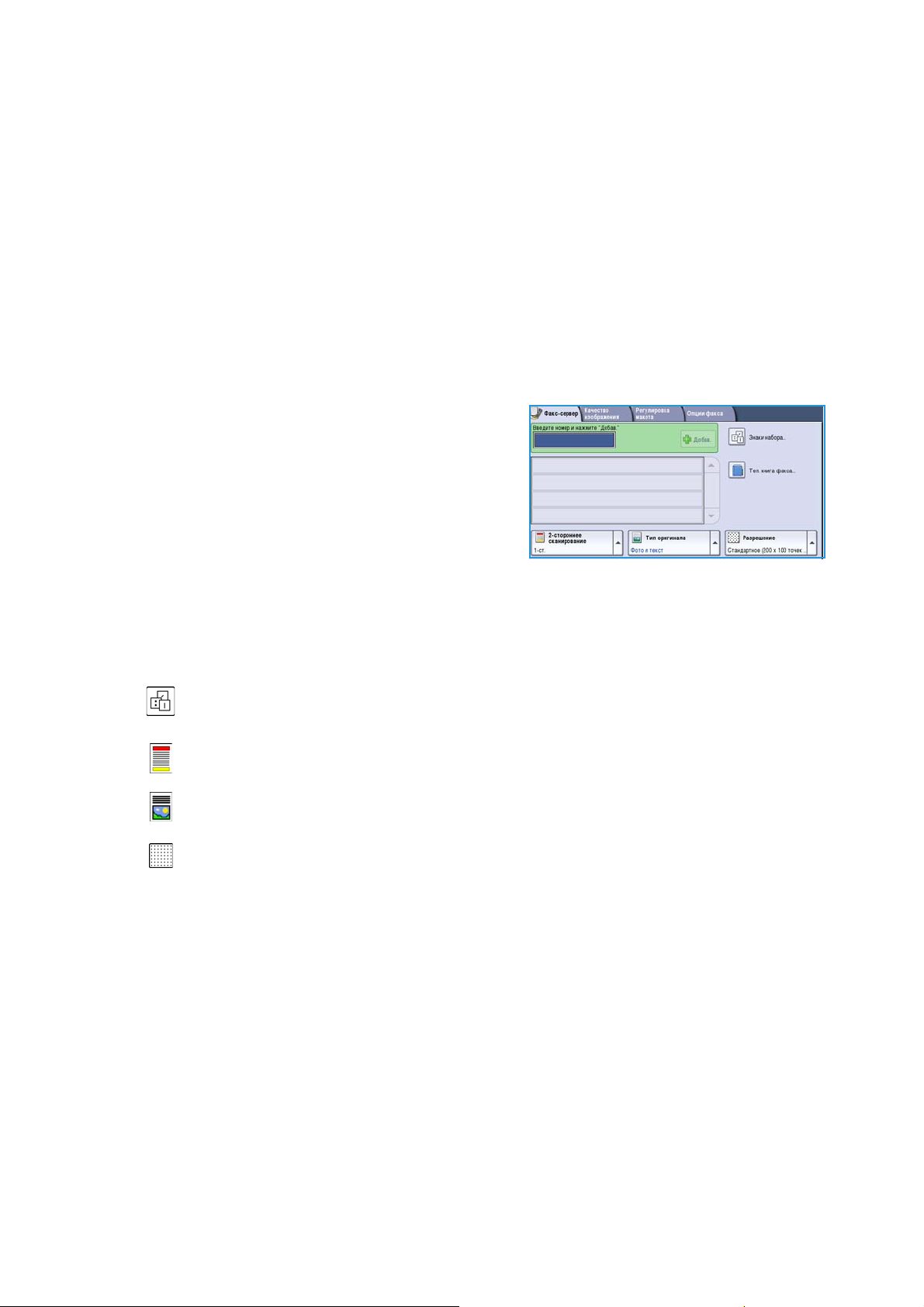
Факс-сервер
Факс-сервер
1. Загрузите документы лицевой стороной вверх во входной лоток податчика оригиналов.
Отрегулируйте положение направляющей, чтобы она касалась документов.
Или...........
Поднимите податчик оригиналов. Поместите документ лицевой стороной вниз на стекло
экспонирования и выровняйте его по стрелке в правом верхнем углу. Закройте податчик
оригиналов.
2. Нажмите один раз кнопку Очистить все, чтобы отменить все изменени
экране.
3. Нажмите кнопку Основные режимы и выберите
опцию Факс-сервер. Отобразятся функции,
доступные в режиме Факс-сервер.
4. Введите номер факса получателя, используя:
• Набор с клавиатуры: выберите область
«Введите номер» на сенсорном экране и
введите номер, используя цифровую
клавиатуру.
• Тел. книга факса: нажмите кнопку Тел. книга факса и выбери
номеров факсов, которую необходимо добавить в список получателей.
5. Нажмите Добавить, чтобы добавить номер в список получателей.
6. Выберите на сенсорном экране необходимые режимы для работы факса:
я, внесенные на
те запись в списке
Знаки набора номера: это буквенно-цифровые символы, привязанные к определенной
функции факса, которые могут добавляться в состав номера факса.
2-стороннее сканирование: этот режим используется для определения, являются ли
оригиналы односторонними или двусторонними.
Тип оригинала: используется для определения, является ли оригинал текстом, текстом с
фотографиями, или просто фотографией.
Разрешение: используется для оптим
7. Нажмите Старт для сканирования оригиналов и выполнения работы факс-сервера. По
завершении сканирования извлеките оригиналы из податчика или уберите их со стекла
экспонирования.
Пр
имечание. Работа факс-сервера будет внесена в список работ, готовых для отправки.
8. Выберите элемент Статус работы, чтобы просмотреть список работ и проверить статус
данной работы.
Информацию о дополнительных функциях режима Факс-сервер см. в разделе Передача через
факс-сервер на стр.101 главы Факс.
изации настроек разрешения.
26
WorkCentre™ 5735/5740/5745/5755/5765/5775/5790
Знакомство с устройством
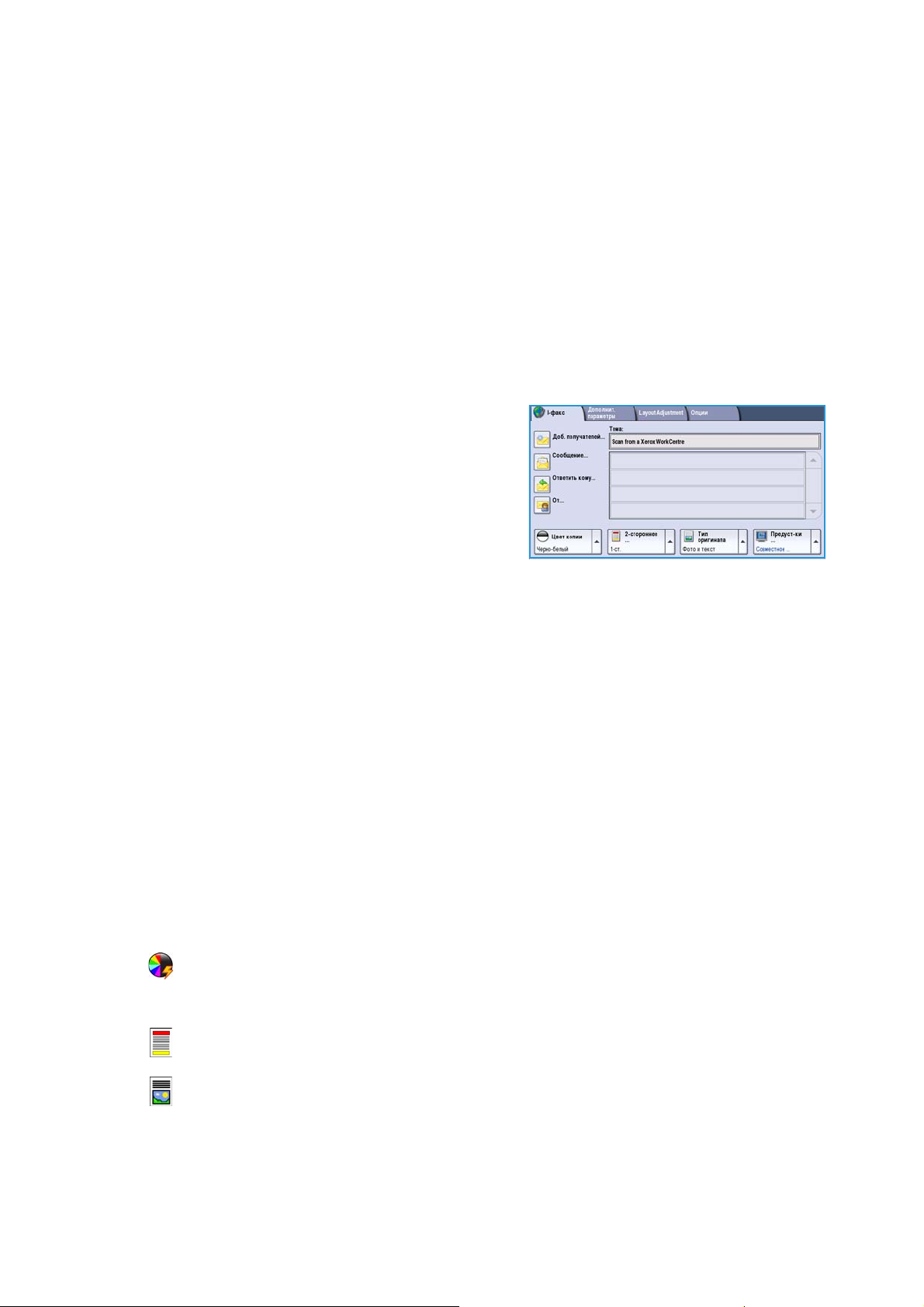
Интернет-факс
Интернет-факс
1. Загрузите документы лицевой стороной вверх во входной лоток податчика оригиналов.
Отрегулируйте положение направляющей, чтобы она касалась документов.
Или...........
Поднимите податчик оригиналов. Поместите документ лицевой стороной вниз на стекло
экспонирования и выровняйте его по стрелке в правом верхнем углу. Закройте податчик
оригиналов.
2. Нажмите один раз кнопку Очистить все, чтобы отменить все изменени
экране.
3. Нажмите кнопку Основные режимы и выберите
опцию Интернет-факс. Отобразятся функции,
доступные в режиме Интернет-факс.
4. Выберите Доб. получателей.
5. Выберите для получателя опцию Кому или Копия в
раскрывающемся меню слева от поля ввода.
6. Введите адрес электронной почты с помощью
клавиатуры.
• Можно ввести до 128 буквенно-ци
• Для удаления символа используйте клавишу забоя. Для удаления всей записи нажмите
кнопку X.
• Кнопка Клавиатуры... служит для доступа к дополнительным клавиатурам на других
языках.
Нажмите кнопку Добавить, чтобы добавить адрес электронной почты в список получателей.
Аналогичным образом добавьте в список всех нужных получателей и нажмите кнопку
Закрыть Адреса вс
Если адресная книга настроена, введите имя получателя и выберите опцию Поиск.
Отобразится список получателей, соответствующих заданным критериям поиска. Выберите
нужный адрес электронной почты, а затем в раскрывающемся меню выберите
Добавить(Кому:) или Добавить(Копия:). Адрес эл. почты будет добавлен в список
получателей. Таким образо
получателей одновременно. Для выхода нажмите кнопку Закрыть.
7. Укажите необходимые сведения в полях Сообщение, Ответить кому, От и Тема:.
8. Выберите на сенсорном экране необходимые режимы для работы факса:
ех получателей отображаются в списке получателей.
м в список получателей можно добавить нескольких
фровых символов.
я, внесенные на
Цвет копии: репликация цвета оригинала или отображение готовой работы в черно-
белом режиме, в оттенках серого или в цвете.
Примечание. Эта функция может быть недоступна на вашем устройстве.
2-стороннее сканирование: этот режим используется для определения, являются ли
оригиналы односторонними или двусторонними.
Тип оригинала: используется для определения, является ли оригинал текстом, текстом с
фотограф
иями, или просто фотографией.
WorkCentre™ 5735/5740/5745/5755/5765/5775/5790
Знакомство с устройством
27
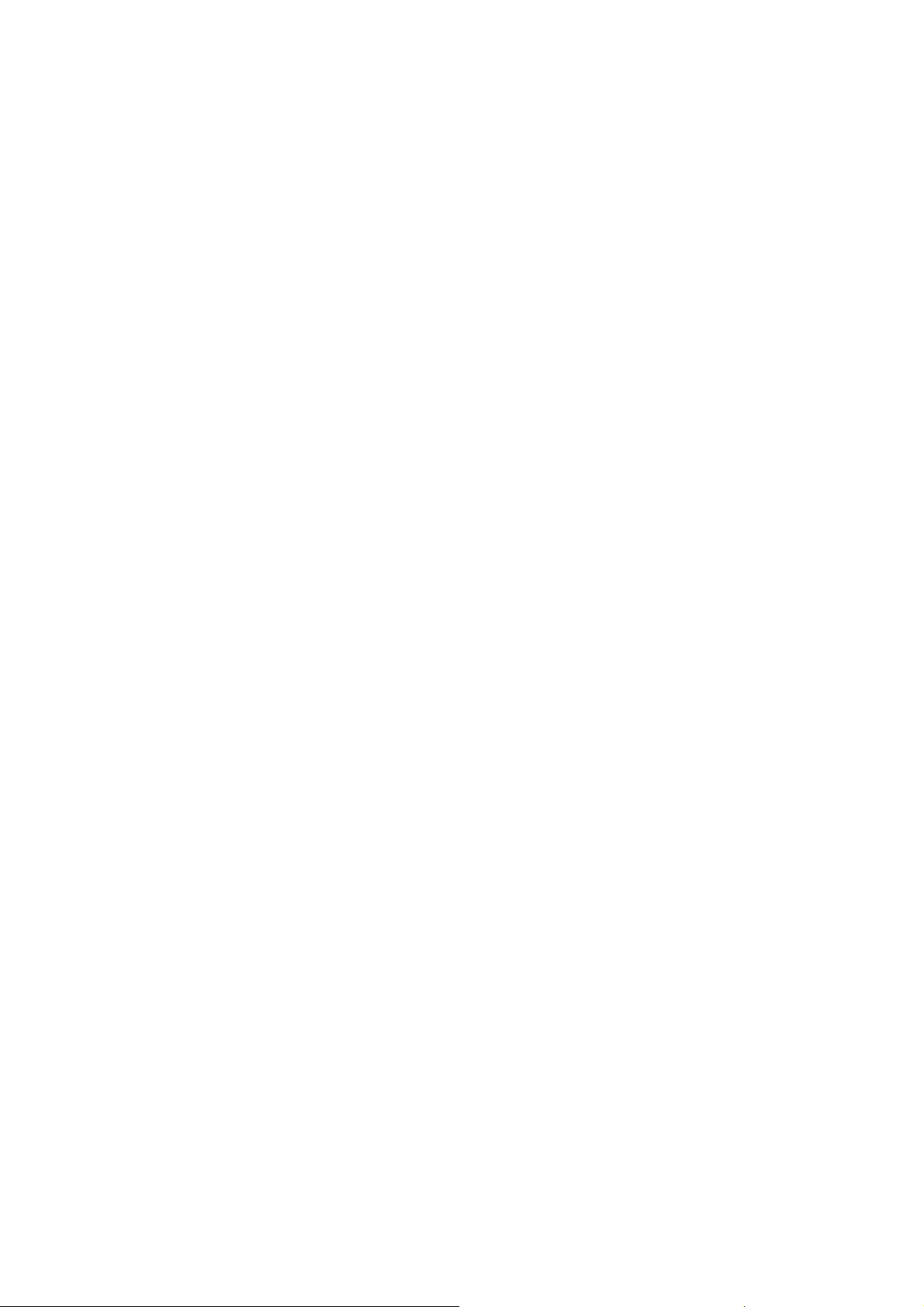
Интернет-факс
9. Нажмите Старт для сканирования оригиналов и выполнения работы Интернет-факса. По
завершении сканирования извлеките оригиналы из податчика или уберите их со стекла
экспонирования.
Примечание. Работа Интернет-факса будет внесена в список работ, готовых для отправки.
10. Выберите элемент Статус работы, чтобы просмотреть список работ и проверить статус
данной работы.
Информацию о дополнительных функ
циях режима Интернет-факс см. в разделе Отправка
Интернет-факса на стр. 110 главы Факс.
28
WorkCentre™ 5735/5740/5745/5755/5765/5775/5790
Знакомство с устройством
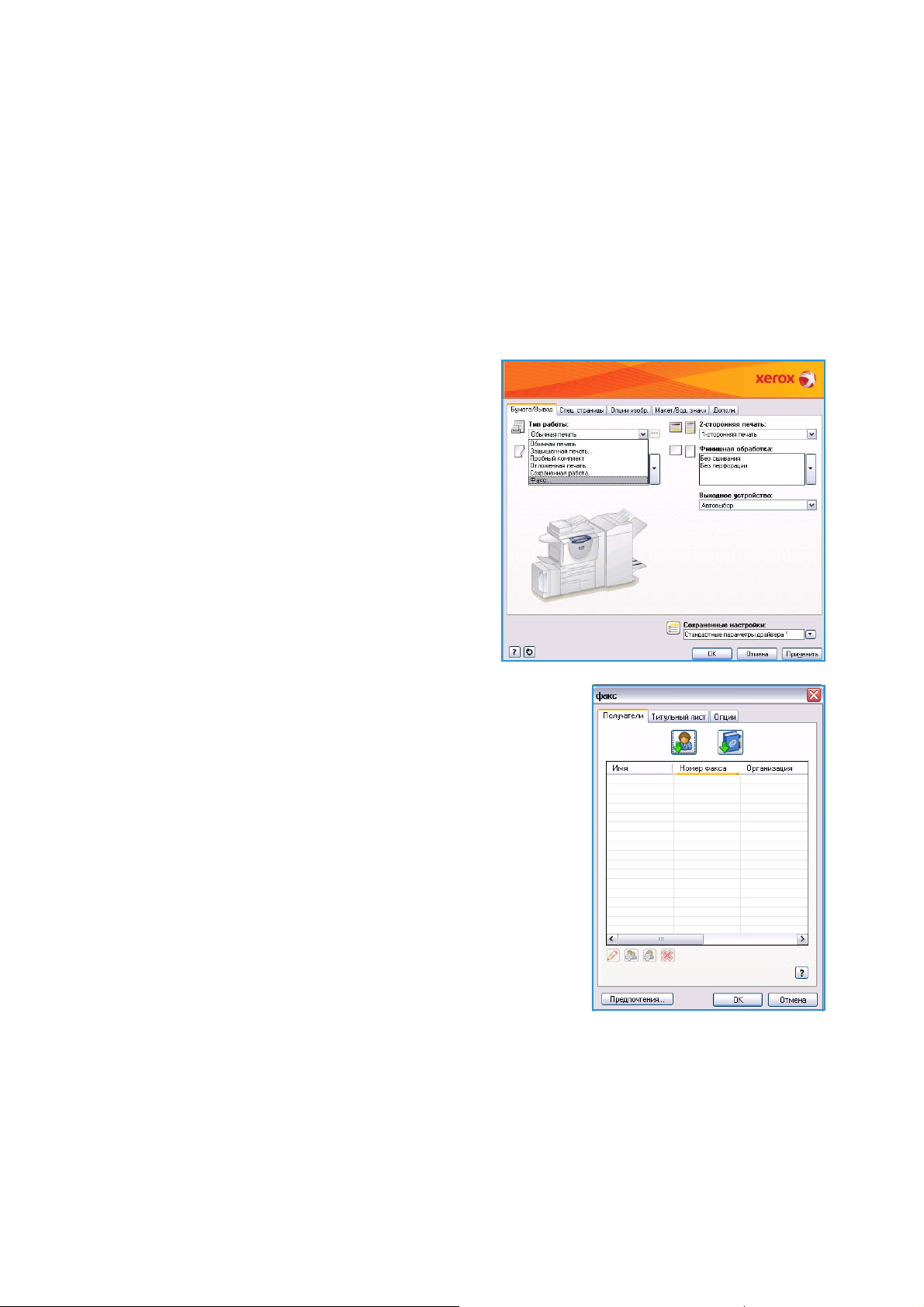
Передача факса с ПК
Передача факса с ПК
1. Убедитесь в том, что на ПК установлен соответствующий драйвер принтера Xerox и доступна
опция «Передача факса с ПК». Сведения об установке драйверов печати см. в Руководстве
системного администратора.
2. Откройте документы, которые следует передать по факсу. Выберите пункт меню
Файл > Печать и укажите устройство Xerox в списке принтеров.
3. Нажмите кнопку Свойства для отображения пр
4. Выберите Факс в разделе Тип работы на
экране Бумага/Вывод драйвера принтера.
Автоматически откроется экран Факс. В нем
отобразятся текущие получатели факса. Теперь
можно выбрать опции Добавить получателей
факса или Добавить из телефонной книги.
едпочтений печати драйвера принтера.
5. Для добавления нового получателя нажмите кнопку
Добавить получателя.
6. Введите имя и номе
дополнительную информацию.
Чтобы добавить получателя в свою персональную
телефонную книгу, выберите опцию Сохр. в
персон.телеф.книге.
Окно «Факс» содержит несколько вкладок с различными
опциями и свойствами.
• С помощью вкладки Титульный лист можно добавить
в факс титульный лист.
• В окне Опции пользователь может задать
дополнительные оп
лист подтверждения, скорость передачи и разрешение.
С помощью опции Время передачи можно задать
время передачи факса.
7. Выберите настройки, необходимые для выполнения работы факса, и нажмите кнопку OK,
чтобы передать документ. Факс будет отправлен в список работ для передачи на
устройстве.
Информацию о дополнительных функциях режима Передача факса с ПК см. в разделе Оп
передачи факса с ПК на стр. 123 главы Факс.
р факса получателя. Укажите
ции работы факса, например:
ции
WorkCentre™ 5735/5740/5745/5755/5765/5775/5790
Знакомство с устройством
29
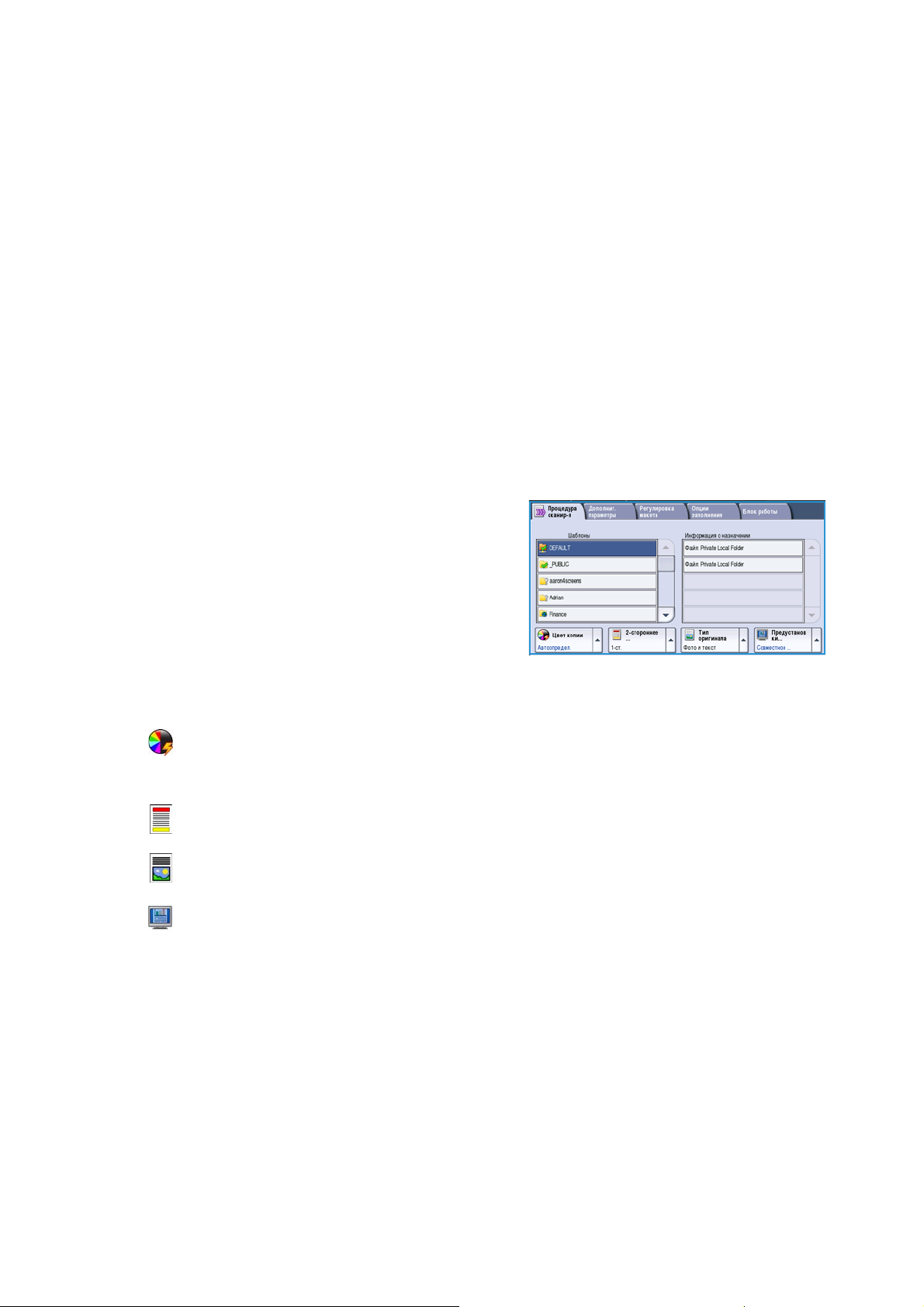
Процедура сканирования
Процедура сканирования
Опция Процедура сканирования позволяет выполнить сканирование бумажного оригинала и
сохранить его в виде электронного файла. Файл размещается в определенное место на сетевом
сервере, рабочей станции или жестком диске устройства. Настройки, используемые при
сканировании оригинала, хранятся в шаблоне.
1. Загрузите документы лицевой стороной вверх во входной лоток податчика оригиналов.
Отрегулируйте положение направляющей, чтобы она ка
Или...........
Поднимите податчик оригиналов. Поместите документ лицевой стороной вниз на стекло
экспонирования и выровняйте его по стрелке в правом верхнем углу. Закройте податчик
оригиналов.
2. Нажмите один раз кнопку Очистить все, чтобы отменить все изменения, внесенные на
экране.
3. Нажмите кнопку Основные режимы и выберите
опцию Процедура сканирования. Ото
бразятся
функции режима Процедура сканирования.
4. Выберите шаблон работы из отображаемого
списка шаблонов. Все текущие настройки будут
заменены настройками из шаблона.
5. Выберите на сенсорном экране необходимые
режимы для работы копирования. При
необходимости измените настройки из шаблона с помощью следующих опций на вкладках
Процедура сканир-я, Дополнит. параметры, Регулировка макета и Опции заполне
салась документов.
ния:
Цвет копии: репликация цвета оригинала или отображение готовой работы в черно-
белом режиме, в оттенках серого или в цвете.
Примечание. Эта функция может быть недоступна на вашем устройстве.
2-стороннее сканирование: этот режим используется для определения, являются ли
оригиналы односторонними или двусторонними. Вторую сторону можно повернуть.
Тип оригинала: используется для определения, является ли ориги
фотографиями, или просто фотографией.
Предустановки сканирования: используйте для задания настроек сканирования в
соответствии с назначением отсканированного изображения.
нал текстом, текстом с
6. Нажмите Старт для сканирования оригиналов и выполнения работы Процедуры
сканирования. По завершении сканирования извлеките оригиналы из податчика или
уберите их со стекла экспонирования. Готовая к сохранению работа Процедуры
сканирования включается в список работ. Готовые к использованию отсканированные
изображения затем сохраняются в каталоге, указанном в шаблоне.
Информацию о дополнительных функциях режи
ма Процедура сканирования см. в разделе
Опции процедуры сканирования на стр. 136 главы Процедура сканирования.
30
WorkCentre™ 5735/5740/5745/5755/5765/5775/5790
Знакомство с устройством
